BÖLÜM 1 : MATLAB KULLANIMI ve MATR S LEMLER
|
|
|
- Soner Koçyiğit
- 8 yıl önce
- İzleme sayısı:
Transkript
1 BÖLÜM 1 : MATLAB KULLANIMI ve MATR S LEMLER Matlab program ( MATrix LABoratory 'nin ilk üç harfleri al narak isimlendirilmi tir.) mühendislik uygulamalar n n, hesaplamalar n n ve simülasyonlar n n ço unun gerçekle tirildi i matris ve matematik tabanl kompleks bir programd r. Her türlü grafiksel sonuçlar istenilen tarzda al nabildi i için kullan m alan çok geni tir. Ayr ca MATLAB versiyonlar ndan en az 6.0 ve üzeri olanlar n n kullan lmas güncellik aç s ndan daha yararl olacakt r. Bu bölümde program kullanmaya ba lamak için giri komutlar, matematiksel fonksiyonlar ve matris operatörleri anlat lacakt r. Ayr ca k lavuzun en son k sm nda da en çok kullan lan matris komutlar ve fonksiyonlar tablo halinde verilmi tir. help fonksiyon ismi komutu yaz ld nda yard m istenilen fonksiyon hakk nda detayl bilgiye ula labilmektedir. help help yaz ld nda ise on-line olarak yard m k lavuzunun nas l kullan laca hakk nda bilgilere ula labilmektedir. -- Matris Operatörleri : A a da verilen simgeler matris i lemlerinde kullan lmaktad r: + Toplama - Ç karma * Çarpma ^ Kuvvet alma Konjüge transpozunu alma -- Mant k ve li ki Operatörleri : < Küçük & Ve <= Küçük e it Veya > Büyük ~ De il ~= E it de il 2
2 -- Ba lang ç olarak komut sat r na : date yaz l rsa program taraf ndan geçerli olan tarih al nacakt r.yani : ans= 30-Oct MATLAB bir i lemin sonucunu ans=... eklinde gösterir. ( answer = cevap) -- MATLAB program ndan ç kmak için ise exit veya quit yazmak yeterli olacakt r. -- En son yaz lan komutlar n hepsine üst ve alt yön tu lar na dokunarak kolay bir ekilde ula labilir. -- En son tan mlanan herhangi bir x de eri için yap lan i lemlerden sonra bu x de eri komut sat r na yaz l p enter tu una bas l rsa daha önce neye kar l k olarak tan mland ekrana yaz lacakt r. -- nx1 veya 1xn boyutunda vektör tan mlamak için : x=[ ] veya X=[1,2,3,-4,-5] yaz lmal d r. Yukar daki iki yaz m biçiminden okuma kolayl olmas için kullan lacakt r. ilk yaz lan tip -- Tan mlanan bu sat r vektörünü sütun vektörüne dönü türmek için : y=x yaz l rsa ekranda görülen de er a a daki gibi olacakt r: y=
3 -- Matris tan mlamak için a a daki A matrisi verilmi olsun : A = Bu matrisi MATLAB e tan tmak için u ekilde yaz lmal d r : A = [ ; ; ] Yani her sat r n sonunun neresi oldu unu konulan noktal virgül i areti temsil etmektedir. -- Örnek olarak a a daki B matrisini tan tmak için : B = 1 e B = [1 exp(-0.02); sqrt(2) 3] eklinde yaz lmal d r. Ekranda ise u ekilde gözükecektir: B = Apostrofi i areti ( ) matrisin konjüge transpozesinin al nmas na yarar. E er matris reel bir matris ise basit olarak transpoze al m i lemi olarak da tan mlanabilir.. Yeni bir A matrisi tan mlayal m : A = [1 2 3 ; ; 7 8 9] Ekranda görülecek matris u ekilde olacakt r : A =
4 Bu matrisin transpozesini almak için : C = A yaz l rsa ekranda görülecek transpoze de eri : C = Kompleks say lar n girilmesi için ise i 2 =-1 denkleminin kökü i veya j olarak tan mlan r. Örnek olarak 1+j 3 de erini tan tmak için : X = 1+sqrt(3)*i X = 1+sqrt(3)*j veya olarak yaz lmal d r. Bu kompleks say üstel formatta da yaz labilmektedir : 1+j 3 = 2 exp[( /3)*j] Bu durumda komut sat r na a a daki ifade yaz lacalt r : x = 2 exp[pi/3)*j] i ve j daha önceden de i ken olarak kullan lm sa tan mlama için ii ve jj kullan lacakt r.yani : ii = sqrt(-1) jj = sqrt(-1) Dolay s yla a a daki yaz m da mümkün olmaktad r : X = 1+sqrt(3)*ii X = 1+sqrt(3)*jj 5
5 -- Kompleks matris tan mlamak için a a daki X matrisi verilmi olsun: X = 1 j -j5 2 Komut sat r na ise u ekilde girilecektir : X = [1 j ; -j5 2] Bu durumda ekranda görülecek de er : X = i i Y = X komutu yaz l rsa : Y = i i iletisi ekranda okunacakt r. Daha önce de belirtildi i gibi yukar daki i lem konjüge transpoze olarak alg lanmaktad r. E er sadece transpoze al nacaksa (konjügesiz) komut u ekilde yaz lmal d r : Y. veya conj(y ) Bu durumda ekranda gözükecek de erler : i i Toplama ve ç karma i lemlerinin yap lmas için a a daki M ve N matrisleri verilmi olsun : M = 4 5 N =
6 Bu de erleri ekrana girmek için: M = [2 3 ; 4 5 ; 6 7] M = N = [1 0 ; 2 3 ; 0 4] M = Toplama i lemi için: C = M+N C = E er x vektörü u a a daki gibi verilirse : 5 X = 4 6 Bu vektörü u ekilde tan tmak gerekir : X = [5 ; 4 ; 6] Örne in T = X-1 gibi i lemi gerçekle tirmek için : T = X-1 T =
7 -- Matris çarp m daha önce de belirtildi i gibi * çarpma operatörüyle yap lmaktad r. A a daki örnek incelenirse çarpman n da tan m gere i çarp lan matrislerin boyutlar n n uyu mas gerekmektedir. Aksi takdirde çarpma i lemi yap lmayacak ve hata mesaj verilecektir. x = [1 ; 2 ; 3]; y = [4 ; 5 ; 6]; A = [1 1 2 ; ; 1 2 5] x *y 32 x*y b = A*x b = Bunlar n d nda matris bir skaler de erle de çarp labilir : 5*A Matris üssü ( expm(a) ) nxn matrise uygulan r.matematiksel tan m ise u ekildedir: expm(a) = I + A + A 2 /2! + A 3 /3! +... E er A kompleks bir matris ise abs(a) de eri de kompleks modül de erler üzerinden hesaplanacakt r.yine matematiksel ifadesine bakacak olursak : abs(a) = sqrt(real(a).^2 + imag(a).^2) 8
8 angle(a) ise faz aç lar n radyan cinsinden A kompleks matrisi için hesaplamaktad r. Burada tan m de erleri ve + aras nda kabul edilmektedir. Sonuç olarak verilen bir K matrisi için a a daki uygulama incelenebilir : A = [2+2*i 1+3*i ; 4+5*i 6-i]; abs(a) angle(a) Kompleks bir say n n modülü ve faz aç s n bulmak için : z = x + iy = re i r = abs(z) theta = angle(z) z = r*exp(i*theta) -- Bir vektörün elemanlar n n teker teker karesinin al nmas i lemi u ekilde yap lmaktad r : x = [1 2 3]; x.^2 ans= E er kompleks say lar mevcut ise : y = [2+5*i 3+4*i 1-i] y.^ i i i 9
9 2x2 bir kare matris olursa yine ayn ekilde : A = [1 2 ; 3 4]; A.^ Eleman elemana çarpma i lemi için çarpma operatörünün önüne bir nokta i areti (.) konmaktad r : Bir örnek daha verilirse : x = [1 2 3], y = [4 5 6] z = [x.y] z = [ ] A = B = C = A.*B C = Bir matrisin tüm elemanlar n n tek tek karesini almak için : A=[ ] A.^ Eleman elemana bölme için ise : u = x./y 10
10 u = Bir matrisin tersini bulmak için inv(a) komutu kullan l r : A = [0 1 0;0 0 1; ]; inv(a) Çe itli komutlar ve durumlar tek bir s rada virgül (,) veya noktal virgül ile (;) ayr larak yaz labilir. -- Ç k format n istedi imiz uzunlukta elde edebiliriz. E er matris elemanlar tamsay ise bu durum sonuçta bir de i iklik yapmayacakt r. Bunun için a a daki komutlar kullanmak gerekmektedir : format short format long x = [1/ ]; x x = format short; x x = format long; x x =
11 -- 1 den 5 e kadar say lar 0.5 lik aral klarla yazd rmak istersek iki nokta y (:) kullanmak yeterli olacakt r : t = t = 1:0.5:3 t = Düzgün azalan biçimde yazd r rsak : t = 5:-1:2 t = Bir matrisin i. sat r n veya j. sütununu görüntülemek için a a da tan mlanan A matrisini komutlar yla inceleyelim : A a daki A matrisinin 2. sat r görüntülemek için : A(i, :) A = [0 1 0;0 0 1; ] A(2, :) A matrisinin 3. sütununu görüntülemek için : A(:, 3) Bir matrisin (i,j) ninci eleman n bulmak için : k = A(3,3) k = -6 12
12 -- Bir matrisin boyutlar n ö renmek için size(a) komutu, rank n bulmak için rank(a) kullan l r. A= size(a) 3 3 rank(a) 3 -- Bir matrisin determinant n bulmak için det(a) komutu kullan l r. A= det(a) Bir matrisin normunu bulmak için ise norm(x) yazmak gerekmektedir. Matematiksel norm ifadesini verecek olursak : norm(x) = sum(abs(x).^2)^0.5 x = [2 3 6] norm(x) 7 13
13 -- Bir matrisin özde erlerini bulmak için eig(a) komutu kullan l r : A = [0 1 ; -1 0] eig(a) i i -- Öz vektörleri bulmak da tek sat rl k bir i lem gerektirmektedir. Asl nda özvektörleri bulmak için verilen [X,D] = eig(a) komutu ayn zamanda öz de erleri de buldu u için her iki bilgiye ayn anda ula ma imkan olmaktad r : A = [0 1 0 ; ; ] [X,D] = eig(a) X = D = Burada X sonuç matrisinin her bir sütunu verilen A matrisinin bir öz de erini göstermektedir. D sonuç matrisinin diyagonalindeki (kö egenindeki) elemanlar n her biri de verilen A matrisinin özde erlerini göstermektedir. Verilen e boyutlu farkl iki A ve B gibi matrisin genelle tirilmi öz de erlerini ve öz vektörlerini bulmak için ise [X,D] = eig(a,b) komutu yaz lmal d r. -- Karakteristik denklemi bulmak için poly(a) komutu kullan l r. A = [0 1 0 ; ; ] p = poly(a) p =
14 Burada görülen sonuç katsay lar karakteristik denklemin katsay lar d r. Yani : s 3 + 6s s + 6 = 0 -- Bir polinomun köklerini bulmak için roots(a) komutu yaz lmal d r. Yukar daki karakteristik denklemin köklerini bulmak istersek : r = roots(p) r = Polinomlar n çarp m için conv(a,b) komutu kullan l r. a(s) = s b(s) = s s a(s) ve b(s) polinomlar n çarpmak için : a = [ ]; b = [ ] c = conv(a,b) c = 1.0e Dolay s yla çarp m sonucu u ekilde yaz labilir : c(s) = s s s s Bir polinomda herhangi bir tamsay de erini hesaplatmak için polyval(c) komutu kullan l r : p(s) = 3s 2 + 2s + 1 p = [3 2 1]; polyval(p,5) ve 0 say lar n n istenilen matrisel boyutta çabuk olarak üretilebilmesi için ones(m,n) ve zeros(m,n) komutlar kullan labilir : 15
15 ones(2,2) zeros(3,3) Birim matris de eye(n) komutuyla istenilen boyutta olu turulabilir : eye(5) Bir matrisin kö egenindeki elemanlar listelemek için diag(a) komutu kullan l r : A = [1 2 3 ; ; 7 8 9] ; diag(a) Kö egenin elemanlar haricindeki matris bile enleri 0 olarak göstermek istersek : diag(diag(a))
16 Kö egen matrisi olu turmayla alakal a a daki di er örnekler de incelenebilir : diag(1:5) diag(0:4) [diag(1:5) diag(0:4)] Bir matrisi rastgele olarak olu turmak için rand(n) komutu kullan l r.0 ile 1 aras ndaki say lar al r. rand(4)
17 ALI TIRMALAR 1- Sin(x) i ilk 10 terim kullanarak bulan bir Matlab program yaz n z. X aç de erinin derece olarak kullan c dan al p sin(x) i bulunuz? Sin(x) = x x 3 /3! + x 5 /5! x 7 /7! + x 9 /9! Yerden V 0 h z yla ve aç s yla f rlat lan bir bir topun t = 0,1,2,...10 saniye boyunca hareket bilgilerini veren. ema T, Vx, Vy bilgilerini her saniyede görüntüleyebilmelidir. Not1: Gerekli formüller a a da s ralanm t r.(g =10 m/s 2, Yer çekimi ivmesi) V x = V 0 cos( ) ; V y = V 0 sin( ) gt ; V = (V x 2 + V y 2 ) 1/2 Not2: Topun tüm harketi boyunca yerden yeterince yüksekte oldu unu varsay n z. 18
18 BÖLÜM 2 : GRAF K ve E R Ç Z MLER -- x ve y vektörleri ayn boyutta ise bu vektörleri ekrana çizdirmek için plot(x,y) komutu kullan l r. A =[ 7 2 5]; B =[ ]; plot(a,b); grid Bu durumda grafik ekrana a a da gösterildi i gibi otomatik olarak çizilecektir : Ayr ca plot(x,y, x ) komutu çizilen e riyi x karakterini kullanarak çizmektedir. -- A a da grafik çizimiyle ilgili baz özellikler s ralanm t r : x=3:0.5:10 Seçilen bir parametreye göre (burada x parametresi seçilmi ) çizdirilmesi planlanan e rinin s n rlar yukar daki gibi yaz l r. 3 ve 10 de erleri çizdirilmek istenen aral, ortadaki 0.5 de eri art miktar n göstermektedir. grid Grafik arka yüzünün ölçekli olarak gösterilmesini sa lar. title(... ) Çizilen grafi e ba l k yazmak için kullan l r. xlabel(... ) Çizilen grafi in x-eksenine istenilen aç klamay yazmak için kullan l r. 19
19 ylabel(... ) Çizilen grafi in y-eksenine istenilen aç klamay yazmak için kullan l r. text( X,Y, text ) Grafik ekran üzerine istenilen koordinatlar dahilinde herhangi aç klama yazmak için kullan l r.. + * o x r g b w i stenildi i takdirde çizilen e rinin düz çizgi olarak de il de farkl karakterlerle çizdirilebilir. Bunlar için ise yukar da gösterilen nokta, art, y ld z, yuvarlak ve x karakterleri kullan l r. Bu karakterleri plot() komutu içerisinde + eklinde yazmak yeterli olacakt r. Çizilen e rinin rengi de yukar da gösterilen k saltmalarla de i tirilebilir. Burada r k rm z renk (red), g ye il renk (green), b mavi renk (blue), w beyaz renk (white) ve i ise (invisible) olarak k salt m t r. Not : Bu özellikler ve daha farkl görüntü özellikleri grafik ekran üzerindeki Insert ve Tools menüleri arac l yla komut sat r n kullanmadan da yap labilmektedir. -- A a daki örnekte ise y = x 2 e risini 0 ve 3 aral nda çizdirelim : x = 0:0.1:3; y = x.^2; plot(x,y, r ); title( y=x 2 egrisi ); xlabel( x ); grid; ylabel( y ) bir 20
20 -- Birden fazla e riyi tek bir grafik ekran üzerinde görmek için çizdirilmesi istenen e riler ayn plot(...) komutu içinde yaz lmal d r. -- Birden fazla e riyi üst üste çizme uygulamas olarak a a daki örnekte sin(x) ve cos(x) e rileri tek bir grafik ekran üzerinde çizdirilmi tir : t = 0:0.05:10; x = sin(t); y = cos(t); plot(t,x, x,t,y, o ); grid; title( Sin ve Cos E rileri ); xlabel( Saniye ); ylabel( x=sint ; y=cost ); text(3,0.45, sint ); text(0.8,-0.3, cost ) 21
21 -- A a daki örnekte ise 3 farkl e ri çizdirilmi tir : t=0:0.5:10; x=t^2+5*t-3; y=t.^2+3; z=t; plot(x,t,'r',y,t,'g',z,t,'b'); grid; title( 3 Farkl Grafigin Cizimi ); xlabel( Giris Degerleri ); ylabel( Cikis Degerleri ); text(x,t, x ); text(y,t,'y'); text(z,t,'z') 22
22 -- Kompleks vektörlerin çiziminde plot(z) ifadesi kullan l r. Çizim i leminde ise reel ve imajiner k s mlar ayr ayr ikili noktalar olarak kabul edilir : C=[2+6i 5-3i 4i 6-i ] plot(c) grid Not : loglog(x) komutu hem x eksenini hem de y eksenini logaritmik ölçeklendirmeyi kullanarak X in grafi ini çizdirir 23
23 -- Bir A vektörünü bar grafiklerini kullanarak çizdirmek için bar(a) komutu kullan l r. Basamak fonksiyonu eklinde çizilecek ise stairs(a) komutu kullan l r. Her iki çizime ait örnek grafikler a a da ayr ayr verilmi tir : A = [ ] bar(a); grid; xlabel( bar ); stairs(a); xlabel( stairs ) 24
24 -- Ayr ca grafik ekran ndaki menülerden yararlanarak çe itli görüntü de i iklikleri yap labilir. Örnek olarak Tools menüsünde Rotate-3D seçene i kullan larak mouse yard m yla iki üstteki bar grafi inin görüntüsü a a daki gibi elde edilebilir. -- Grafik çiziminde grafik çizgi tipleri, i aretler ve renkler a a daki tabloda s ralanm t r : Sembol Renk(RGB) Çizgi stili Sembol Nokta stili Y sar (110). nokta - Çizgi M magenta(101) O yuvarlak : Noktal C cyan(011) X çarp i areti -. çizgili ve noktal R k rm z (100) + art i areti - - kesik çizgili G ye il(010) * y ld z B mavi(001) S karekök W beyaz(111) D baklava 25
25 -- 3-D Line (3 Boyutlu düz çizgi) çizimi için plot3(...) komutu kullan l r.a a da heliks çizimi program verilmi tir : t=0.01:0.01:20*pi; x=cos(t); y=sin(t); z=t.^3; plot3(x,y,z); xlabel('helix'); grid 26
26 -- 3 boyutlu a ve yüzey çizimlerinde kullan lan komutlardan biri mesh(...) komutudur. Bu komut verilen giri i z bile eni olarak alg lar ve dikdörtgen x-y düzlemi üzerinde z ekseni boyunca çizim yapar. surf(...) komutu ise ayn i i yüzey olarak yapar.a a daki komut sat rlar n n çizim görüntüleri yine alt taraf nda verilmi tir. mesh(eye(10)); grid surf(eye(10)); grid 27
27 -- z=exp(-x2-y2) fonksiyon yüzeyini [-2,2]x[-2,2] tan m aral nda 3 boyutlu olarak çizdirelim : x=-2:0.2:2; y=x; [x,y]=meshgrid(x,y); z=exp(-x.^2-y.^2); mesh(z) -- Ayr ca view komutu yard m yla da küresel ve kartezyen koordinatlar ekranda görüntülenebilir. view
28 -- Örnek olarak z=x 2 +y 2 +xy yüzeyini -2<x<2 ve -2<y<2 aral nda çizdirelim : [X,Y]=meshgrid(-2:0.5:2,-2:0.5:2); Z=X.^2+Y.^2+X.*Y; mesh(x,y,z) -- Yukar daki örnekte çizim fonksiyonu olarak mesh(x,y,z) yerine surf(x,y,z) çizim fonksiyonu kullan l rsa grafik yüzeyi ayn fakat her bir karesi farkl renklere boyanm ekilde çizilecektir: surf(x,y,z) 29
29 -- Herhangi bir yüzey grafi inde tepe ve alt tepe (minimum ve maximum) de erlerini göstererek yap lan çizimlerde peaks(...) komutu kullan l r : [X,Y]=meshgrid(-3:0.125:3); peaks(x,y) 30
30 ALI TIRMALAR 1- x = t 3-2t+9, y = 6t 5 -t, z = t 2 +7 e rilerini tek bir grafik ekran nda çizdiriniz. 2- A = [ ] giri verilerini bar grafik ekran nda çizdiriniz. 3- z=2x 2 +y yüzeyini, 0.2 art m de eriyle x = (-2,2) ve y = (-2,2) aral n kullanarak çizdiriniz. 4- z = e -2x +4x 3 grafi ini (2,50) aral nda çizdiriniz. 5- x=9sin(t), y = 2tan(3t) + cos(t) grafiklerini (0,10) aral nda 0.05 art mla çizdiriniz. 31
31 BÖLÜM 3 : MATLAB ile PROGRAMLAMA Bu bölümde MATLAB yaz l m n ba lang çta kolayl kla kullanabilmek için gerekli olan komut ve fonksiyonlar verilecektir. u ana kadar MATLAB ile yapt m z uygulamalarda, belirli bir i lemi gerçekle tirmek üzere gerekli olan komut ya da fonksiyonlar komut sat r ndan, >> sembollerinden sonra tek tek girerek icra ediyorduk. Oysa, MATLAB komut ya da fonksiyonlar ndan gerçekle tirmek istedi imiz bir i le ilgili özel bir grubu, bir dosyaya kaydederek, bu dosya isminin ça r lmas yla icra ettirebiliriz. Bir deyimler ya da komutlar grubunu içeren bu tip bir dosyaya MATLAB de M-dosyas (M-File) ad verilir. Bir komut grubu içerdi i için tan m itibariyle bir program dosyas d r. Dolay s yla programlama M-dosyalar olu turularak yap l r. -- Komut sat r na helpwin komutu girilirse veya MATLAB in Help menüsünden Help Window seçene i seçilirse kar m za gelecek yard m seçeneklerinden istenilen konu hakk nda bilgi al nabilmektedir. -- M-File Olu turma : Programlama i lemi M-File (Program Dosyas ) dosyalar nda yap l r. Bu nedenle program yazarken en çok kullan lacak olan i lem M-File olu turma i lemidir. Bunun için File menüsünden New seçilir ve daha sonra M-File seçene i seçilir. Böylece yeni bir programlama ekran elde edilir. Programlama i lemi bittikten sonra M-File dosyas n n File menüsünden Save As seçene i seçilir. Yaz lan program buradaki work çal ma dosyas n n içine istenilen isimle kaydedilir. Kaydedilen dosyalar n uzant s.m olarak kaydedilir. (Örnek: sonuc.m) stenen dosyay çal t rmak için ise komut sat r nda dosya ismini yaz p Enter tu una basmak yeterlidir. Ayr ca work menüsüne girilip oradan da çal t r labilir. lk etapta örnek olarak olu turulmu olan bo bir M-File dosyas a a da gösterilmi tir: 32
32 A) GENEL AMAÇLI KOMUTLAR -- workspace komutu : Çal ma esnas nda çal ma alan nda (belle in kullan c ya ayr lan k sm ) mevcut de i kenler hakk ndaki ayr nt l bilgi a a da gösterildi i gibi bir pencere içinde verilir. Pencere içindeki de i kenlerin üzerine çift t klayarak o de i kenle ilgili bilgilere ula l p de i iklikler yap labilir. -- clear komutu : Bellekte o anda mevcut bulunan de i kenleri bellekten siler. -- save komutu : M-file dosyas n n kaydedilmesi yukar da da anlat ld gibi File menüsünden yap l r. MATLAB komut sat r nda ise save komutu kullan l rsa o esnada bellekte bulunan de i kenleri, istenilen dosya ismiyle ve uzant s.mat olacak ekilde kaydedilir.(örnek: sayilar.mat) >> a=1 a = 1 >> b=2 b = 2 >> save sayilar Yukar da a ve b say lar say lar.mat dosyas olarak kaydedilmi tir. -- load komutu : Diskte sakl bir dosya içindeki de i kenleri tekrar belle e yükler. >> load sayilar >> who Your variables are: a b Yukar da sayilar dosyas load komutuyla belle e tekrar yüklenmi ve who komutuyla bu dosyan n de i kenleri görüntülenmi tir. 33
33 -- dir komutu : Bellekte kay tl olan dosyalar listeler. (Not: Bir program do ru olarak çal t rmak için, icra ettirmeden önce clear komutuyla mevcut de i kenler silinebilir.) >> dir. Oy.m sayilar.mat simple-report.sgml.. diary simple-report.html -- type komutu : Bir.m uzant l dosyan n içeri ini komut sat r nda görüntüler. -- edit komutu : Bir M-dosyas n n içeri inde de i iklik yapma imkan sa lar. -- open komutu : Uzant s ile belirtilen dosyay açar. -- Her yaz l m türünde oldu u gibi MATLAB de de, i letim sistemi kontrolüne geçmeden i letim sisteminin görevi olan baz i lemleri gerçekle tirebilmek mümkündür. Bu tür i lemler a a daki tabloda özetlenmi tir. Komutun Ad cd dir ls delete type Komutun levi Aktif dizini de i tirir. Aktif dizinin içindekileri listeler. Aktif dizinin içindekileri listeler. Belirtilen dosyay siler. Belirtilen dosyan n içeri ini listeler. -- clc komutu : Komut sat r n tamamen siler. 34
34 B) DE KEN ATAMA C ve PASCAL gibi programlama dillerinde, program n ana gövdesinin olu turulmas na ba lamadan hemen önce, programdaki tüm de i kenlerin hangi tip de i ken olduklar n belirtmek ve program n bilgisayar belle inden uygun miktarda alan bu de i kenler için tahsis etmesini sa lamak gerekir. MATLAB de de i kenler, kendilerine ait bir isim ve onlara atanacak de erler yard m yla olu turulurlar. Önceden de i ken tipini belirtmeksizin, de i kene verilen de ere ba l olarak MATLAB, uygun de i ken tipini belirler ve bilgisayar belle inden yeteri kadar yeri bu de i kene tahsis eder. Birinci bölümde temel atamalarla ilgili baz bilgiler (sabit, de i ken, matris, dizi, vektör tan mlama...) verilmi ti. -- Mant k ve li ki Operatörleri : == E ittir & and Ve ~= E it de il & and Ve < Küçük ~ not De il <= Küçük e it > Büyük >= Büyük e it -- global( ) komutu : Farkl M-dosyalar için ayn de i ken tan mlanacaksa o de i ken global(x) olarak tan mlanabilir. -- disp( ) komutu : stenen aç klamay görüntüler. >> disp('programlamaya Giris') Programlamaya Giris -- input( ) komutu : Kullan c dan klavye arac l yla programc taraf ndan girilmesi istenen de i ken istenir ve ilgili de i kene atan r. >> Yas=input('Yasinizi giriniz :') Yasinizi giriniz :23 Yas = fprintf komutu : Bir aç klama ifadesiyle birlikte bir veya birden fazla de erin görüntülenebilmesini sa lar. >> a= ; >> fprintf('hesap = %d ',a) Hesap =
35 Not : fprintf fonksiyonu, kompleks say lar n sadece reel k sm n gösterir. Bu nedenle kompleks say uygulamalar nda disp fonksiyonunu kullan lmal d r. fprintf fonksiyonunda kullan lan çe itli biçim tipleri a a da gösterilmi tir : %d : Virgüllü say lar 10 un kuvvetleri eklinde gösterir. %f : Kayan noktal ekilde gösterir, aksi belirtilmedikçe virgülden sonra 6 basamak gösterir. %e : Say y üstel ekilde gösterir. -- linspace ve logspace komutlar : lk de eri ve son de eri belirtilen bir diziyi lineer veya logaritmik olarak belirtilen say daki eleman kullanarak yap land r r. Belirtilen aral otomatik olarak verilen eleman say s na göre böler ve her böldü ü say y görüntüler. fonksiyon(ilk_de er, son_de er, eleman_say s ) >> B=linspace(0,10,6) B = Ba lang ç, son de er ve art miktar belli dizilerin atanmas : >> dizi=10:5:30 dizi = Haz r fonksiyon özelliklerini kullanarak olu turulan diziler için kullan lan komutlar : zeros(n,m) : nxm boyutunda 0 lardan olu an matris üretir. ones(n,m) : nxm boyutunda 1 lerden olu an matris üretir. eye(n,m) : nxm boyutunda birim matris üretir. length(x) : x dizisinin sat r say s n verir. size(x) : x matrisinin boyutlar n (sat r ve sütun) verir. format short : lem sonuçlar n virgülden sonra 4 basamakl olarak gösterir. format long : lem sonuçlar n virgülden sonra 14 basamakl olarak gösterir. Not: MATLAB in yap s nda önceden tan mlanm baz özel sabit veya aç klama de erler : pi (Pi say s ) ; i,j (Kompleks i say s ) ; eps (Epsilon: ki say aras ndaki en küçük fark) ; Inf (Say /S f r belirsizli i ve di er belirsizlikler kar s nda üretilen tan ms zl k cevab : Infinite) 36
36 -- Vektör ve matrislerin tan mlanmas : >> A=[ ] A = x3 boyutunda bir matrisi tan mlamak için : >> C=[3 6 9 ; ; ] C = who komutu : Çal ma alan ndaki o esnada mevcut olan de i kenlerin isimlerini listeler. Ayr ca whos komutu de i kenler hakk nda daha ayr nt l bilgi verir. >> who Your variables are: A B C V -- length( ) komutu : Girilen bir vektörün uzunlu unu (eleman say s n ) görüntüler. >> A=[ ] A = >> length(a) 7 C) FONKS YON OLU TURMA VE D ER KOMUTLAR: -- sum( ), min( ), max( ), mean( ) komutlar : Yandaki komutlar s ras yla bir vektörün elemanlar n n toplam n, en küçük eleman n, en büyük eleman n ve ortalamas n bulur. -- function komutu : Fonksiyon tan mlamak için kullan l r. Bu özellik a a da örnek üzerinde aç klanm t r : Örnek olarak kullan c taraf ndan girilen n adet rakam n (Bu rakamlar n MATLAB de vektör formunda girilmesi gerekmektedir) ortalamas n, en küçük eleman n, en büyük eleman n ve standart sapmas n bulacak bir fonksiyonu ist(a) ad yla olu tural m : 37
37 Not: Herhangi bir.m dosyas penceresinde f butonuna mouse ile bir defa dokunuldu unda (yukar daki ekilde de görülmektedir) work dizini alt nda kay tl olan bütün fonksiyonlar listelenir. imdi de program komut sat r ndan icra ettirelim : >> A=[ ]; >> ist(a) enk = 3 enb = 73 n = 7 ort = stsapma =
38 -- type komutu : Bir.m uzant l dosyan n içeri ini komut sat r nda görüntüler. Örnek olarak 2 say n n toplam n yapan toplam isimli basit bir program yazal m. A a da M-File görüntüsünde gösterilmi tir : MATLAB komut sat r na type toplam yaz l rsa : >> type toplam clear disp(' iki sayinin toplamini bulan program ') a=input('birinci sayiyi giriniz: '); b=input('ikinci sayiyi giriniz: '); toplam=a+b; disp('toplam = '); disp(toplam); end >> Örnek Program: ki noktas bilinen do runun çizimi program a a da gösterildi i gibi dogru.m dosyas ad alt nda yaz lm t r. Çizilmesi istenen do runun iki noktas kullan c dan istenmekte ve grafik otomatik olarak çizdirilmektedir. 39
39 Bu program komut sat r nda çal t r l rsa a a da gösterildi i gibi icra edilir ve grafik de otomatik olarak yine a a da gösterildi i gibi çizdirilir. >> dogru *********Iki Noktasi Bilinen Dogrunun Cizimi********* 1. Noktanin apsisini giriniz :3 1. Noktanin ordinatini giriniz :9 2. Noktanin apsisini giriniz :-5 2. Noktanin ordinatini giriniz :7 >> Örnek Program: 3 farkl partinin yap lan genel seçimler sonucu ald klar oy oranlar n pasta grafik dilimi üzerinde gösteren grafi in çizimi program a a da gösterildi i gibi Oy.m dosyas ad alt nda yaz lm t r. Çizilmesi istenen pasta dilimi grafi i için kullan c dan bu üç partiye ait yüzdelik oy oran rakam olarak istenmekte ve grafik otomatik olarak çizdirilmektedir. 40
40 Bu program komut sat r nda çal t r l rsa a a da gösterildi i gibi icra edilir ve grafik de otomatik olarak yine a a da gösterildi i gibi çizdirilir. >> Oy <><><><><><><><><><><><><><><><><><> Partilerin Oy Oranlari Grafigi <><><><><><><><><><><><><><><><><><> A Partisinin aldigi oyun yuzdelik dilimdeki rakamini giriniz: 50 B Partisinin aldigi oyun yuzdelik dilimdeki rakamini giriniz: 20 C Partisinin aldigi oyun yuzdelik dilimdeki rakamini giriniz: keyboard komutu : letilen programlar n kodlar na ve içeriklerine d ar dan müdahale edebilmek için kullan l r. Böylece program n i letilmesi durdurulur, fonksiyonun kontrol edilebilmesini sa lar, de i kenler üzerinde inceleme ve de i iklik yap labilir. Bu komutun aktif oldu u K>> eklindeki özel bir komut istem sembolü ile belirtilir. Bu özellikten ç k p program n ak na devam edebilmek için, return komutu girilir ve enter tu una bas l r. Bu özellik sayesinde çal ma alan nda üretilen sonuçlara an nda ula abilmek mümkün olmaktad r. A a daki örnekte M-File ve komut icra sat rlar verilmi tir 41
41 Bu program komut sat r nda çal t r l rsa a a da gösterildi i gibi icra edilir Birinci sayiyi giriniz: 4 Ikinci sayiyi giriniz: 2 K>> c=10 c = 10 K>> return d = 80 K>> return >> Örnek Program: ki nokta aras ndaki uzakl bulan basit bir program, önce fonksiyon yap s n kullanarak sonra da ayn program bu fonksiyon yap s n bellekten ça rma i lemini uygulayarak icra ettirelim : a) Fonksiyon yap s n kullanarak : Komut sat r ndan icra edilirse : >> f_uzaklik(2,6,3,0) x =
42 b) Fonksiyon yap s n bellekten ça rarak : Komut sat r ndan icra edilirse : >> uzaklik Iki nokta arasindaki uzaklik noktanin x degerini giriniz : 2 1.noktanin y degerini giriniz : 5 2.noktanin x degerini giriniz : 4 2.noktanin y degerini giriniz : 3 x = Iki nokta arasindaki uzaklik: D) DÖNGÜ ve ARTLI FADE UYGULAMALARI : 1. ARTLI FADELER : -- if yap s : if komutunun MATLAB de 3 farkl ekli mevcuttur : a) if ko ul deyim1 deyim 2 deyim_n end Ko ul do ru ise deyim1, deyim1,..., deyim_n, ile belirtilen deyimler grubu icra edilir ve program n kontrolü end i izleyen deyime geçer; ko ul yanl ise bu durumda deyim1, deyim2,..., deyim_n ile belirtilen deyimler grubu icra edilmeden kontrol end i izleyen deyime geçecektir. 43
43 b) if ko ul deyim1 deyim 2 deyim_n else deyim_n+1 deyim_n+2 deyim_m end Ko ul do ru ise deyim1, deyim1,..., deyim_n, ile belirtilen deyimler grubu icra edilir ve program n kontrolü end i izleyen deyime geçer; ko ul yanl ise bu durumda da sadece else i izleyen, deyim1_n+1, deyim_n+2,..., deyim_m ile belirtilen deyimler grubu icra edilecek ve kontrol end i izleyen deyime geçecektir. c) if ko ul1 deyim1 elseif ko ul2 deyim2 elseif ko ul3 deyim3... elseif ko ul_n deyim_n else deyim_n+1 end Bu yap içerisinde kontrol edilen ko ullardan herhangi biri do ru ise onunla ili kili deyim icra edilir ve kontrol end i izleyen deyime geçer. Ko ullar n hepsi de yanl sa, kontrol else i izleyen deyim_n+1 e geçer ve bu deyim de icra edildikten sonra kontrol end i izleyen deyime geçecektir. Örnek Program: Kullan c taraf ndan bir say istenip bu say n n pozitif, negatif veya 0 m oldu unu sorgulayan ve ekrana yazd ran program a a da incelenebilir : 44
44 Komut sat r ndan icra edilirse : Bir sayi giriniz: 55 Sayiniz pozitiftir... >> if_1 Bir sayi giriniz: -9 Sayiniz negatiftir... >> if_1 Bir sayi giriniz: 0 Sayiniz sifirdir switch - case yap s : kiden fazla durumu kontrol etmek için, if elseif else end yap s na alternatif olarak kullan lan bir kontrol yap s d r. fadenin de eri kontrol edilir ve buna göre farkl bir deyim veya deyimler grubu icra edilir. Örne in, ifadenin de eri de er1 ise, deyim1 icra edilir ve kontrol end i izleyen deyime geçer. fadenin de eri, de er2, de er3 ya da de er4 e e itse bu durumd deyim2 icra edilir ve kontol end i izleyen deyime geçer. fadenin de eri, case lerle kontrol edilen de erlerden hiç birine e it de ilse bu durumda da otherwise sözcü ünü izleyen deyim_n+1 icr edilecektir. switch(ifade) case de er1 deyim1 case de er2,de er3,de er4 deyim2... case de er_n deyim_n otherwise deyim_n+1 end 45
45 Örnek Program: Haftan n kaç nc gününün ne oldu unu bulan basit bir program a a da incelenebilir : >> gun Haftanin kacinci gunu? : 5 gun = Cuma 2.DÖNGÜ FADELER : -- for döngüsü : Parametre de eri ba lang ç de erinden ba layarak ve her seferinde art m de eri kadar artt r larak son de ere eri ene kadar de i tirilir. Parametrenin her de eri için, deyim1, deyim2, deyim_n eklinde belirtilen ve for-end sözcükleri aras nda yer alan deyimler grubu icra edilir. Parametrenin de eri son de eri a nca, program n kontrolü end i izleyen deyime yani çevrimin d na ç kacakt r. for parametre=ba lang ç:art m:son_de er deyim1 deyim2... deyim_n end 46
46 Örnek Program: Arka arkaya bölme i lemlerinin yap ld a a daki for döngüsü program n incelenebilir : Komut sat r ndan icra edilirse : 0/2 = 0 0/4 = 0 ic cevrim sonu 20/2 = 10 20/4 = 5 ic cevrim sonu 40/2 = 20 40/4 = 10 ic cevrim sonu 60/2 = 30 60/4 = 15 ic cevrim sonu 80/2 = 40 80/4 = 20 ic cevrim sonu dis cevrim sonu -- while döngüsü : Belirli bir üst s n ra kadar istenilen i lemleri tekrarlayarak yapar. Ko ul do ru oldu u sürece, deyim1, deyim2,..., deyim_n eklinde belirtilen deyimler grubunu icra eder. Ko ul yanl oldu u anda, end i izleyen deyime yani çevrim d na ç kar. while ko ul deyim1 deyim2... deyim_n end 47
47 Örnek Program: A=5 ilk de erinden ba layarak A<8 oldu u sürece A ya 1 eklemek için a a daki program incelenebilir : Komut sat r ndan icra ettirilirse : A = 5 A = 6 A = 7 A = 8 48
48 ALI TIRMALAR 1- Kenarlar kullan c taraf ndan istenen bir üçgenin çe itkenar, ikizkenar veya e kenar üçgen mi oldu unu bulan MATLAB program n yaz n z. 2- ax 2 +bx+c ikinci dereceden denkleminin köklerini bulduran MATLAB proram n yaz n z. 3- Bir otomobil, durgun halden harekete ba layarak 10 dakika boyunca h zlan yor, h z 60 km/saat oluyor. Sonra 15 dakika boyunca sabit h zla hareketine devam ediyor ve 10 dakika boyunca yava layarak h z 0 oluyor. D ar dan girilen herhangi bir t an nda otomobilin h z n veren bir MATLAB program yaz n z. 4- Kullan c dan do um gününü soran ve bu kullan c n kaç y l, kaç ay ve kaç y l ya ad n bulan bir MATLAB program yaz n z. 49
B02.8 Bölüm Değerlendirmeleri ve Özet
 B02.8 Bölüm Değerlendirmeleri ve Özet 57 Yrd. Doç. Dr. Yakup EMÜL, Bilgisayar Programlama Ders Notları (B02) Şimdiye kadar C programlama dilinin, verileri ekrana yazdırma, kullanıcıdan verileri alma, işlemler
B02.8 Bölüm Değerlendirmeleri ve Özet 57 Yrd. Doç. Dr. Yakup EMÜL, Bilgisayar Programlama Ders Notları (B02) Şimdiye kadar C programlama dilinin, verileri ekrana yazdırma, kullanıcıdan verileri alma, işlemler
OPERATÖRLER BÖLÜM 4. 4.1 Giriş. 4.2. Aritmetik Operatörler
 BÖLÜM 4. OPERATÖRLER 4.1 Giriş Turbo Pascal programlama dilinde de diğer programlama dillerinde olduğu gibi operatörler, yapılan işlem türüne göre aritmetik, mantıksal ve karşılaştırma operatörleri olmak
BÖLÜM 4. OPERATÖRLER 4.1 Giriş Turbo Pascal programlama dilinde de diğer programlama dillerinde olduğu gibi operatörler, yapılan işlem türüne göre aritmetik, mantıksal ve karşılaştırma operatörleri olmak
304 Bilgisayar Destekli Kontrol Sistemleri (4 0 0) 4
 304 Bilgisayar Destekli Kontrol Sistemleri (4 0 0) 4 Hazirlayanlar Ars.Gör.Tolga Ensari & Ögr.Gör.Koray Özpolat Istanbul Üniversitesi, Bilgisayar Mühendisligi Bölümü 2002-2003 Güz Yariyili, Ekim 2002 IÇINDEKILER
304 Bilgisayar Destekli Kontrol Sistemleri (4 0 0) 4 Hazirlayanlar Ars.Gör.Tolga Ensari & Ögr.Gör.Koray Özpolat Istanbul Üniversitesi, Bilgisayar Mühendisligi Bölümü 2002-2003 Güz Yariyili, Ekim 2002 IÇINDEKILER
6. ÇİZİM İŞLEMLERİ 3 6.1. 2 Boyutlu Eğri Çizimi x ve y vektörleri ayni boyutta ise bu vektörleri ekrana çizdirmek için plot(x,y) komutu kullanılır.
 6. ÇİZİM İŞLEMLERİ 3 6.1. 2 Boyutlu Eğri Çizimi x ve y vektörleri ayni boyutta ise bu vektörleri ekrana çizdirmek için plot(x,y) komutu kullanılır. A =[ 7 2 5 ]; B =[ 5 4 8 ]; plot(a,b); İstenildigi takdirde
6. ÇİZİM İŞLEMLERİ 3 6.1. 2 Boyutlu Eğri Çizimi x ve y vektörleri ayni boyutta ise bu vektörleri ekrana çizdirmek için plot(x,y) komutu kullanılır. A =[ 7 2 5 ]; B =[ 5 4 8 ]; plot(a,b); İstenildigi takdirde
BÖLÜM 7 BİLGİSAYAR UYGULAMALARI - 1
 1 BÖLÜM 7 BİLGİSAYAR UYGULAMALARI - 1 Belli bir özelliğe yönelik yapılandırılmış gözlemlerle elde edilen ölçme sonuçları üzerinde bir çok istatistiksel işlem yapılabilmektedir. Bu işlemlerin bir kısmı
1 BÖLÜM 7 BİLGİSAYAR UYGULAMALARI - 1 Belli bir özelliğe yönelik yapılandırılmış gözlemlerle elde edilen ölçme sonuçları üzerinde bir çok istatistiksel işlem yapılabilmektedir. Bu işlemlerin bir kısmı
Digifresh Kullanım Kılavuzu
 DigiFresh programını çalıştırmadan önce bilgisayarınıza Net Framework kütüphanesinin yüklü olması gerekmektedir. Aşağıdaki linkten indirelebilir. http://www.microsoft.com/tr-tr/download/confirmation.aspx?id=17851
DigiFresh programını çalıştırmadan önce bilgisayarınıza Net Framework kütüphanesinin yüklü olması gerekmektedir. Aşağıdaki linkten indirelebilir. http://www.microsoft.com/tr-tr/download/confirmation.aspx?id=17851
Yandaki resimlerde Excel Pazartesi den başlayarak günleri otomatik olarak doldurmuştur.
 Otomatik Doldurma; Hızlı veri girişi için Microsoft Excel'in otomatik olarak verileri tekrarlamasını sağlayabilir veya verileri otomatik olarak girebilirsiniz. Excel'in sayı, sayı ve metin birleşimi, tarih
Otomatik Doldurma; Hızlı veri girişi için Microsoft Excel'in otomatik olarak verileri tekrarlamasını sağlayabilir veya verileri otomatik olarak girebilirsiniz. Excel'in sayı, sayı ve metin birleşimi, tarih
İSTANBUL TİCARET ÜNİVERSİTESİ BİLGİSAYAR MÜHENDİSLİĞİ BÖLÜMÜ BİLGİSAYAR SİSTEMLERİ LABORATUARI YÜZEY DOLDURMA TEKNİKLERİ
 İSTANBUL TİCARET ÜNİVERSİTESİ BİLGİSAYAR MÜHENDİSLİĞİ BÖLÜMÜ BİLGİSAYAR SİSTEMLERİ LABORATUARI YÜZEY DOLDURMA TEKNİKLERİ Deneyde dolu alan tarama dönüşümünün nasıl yapıldığı anlatılacaktır. Dolu alan tarama
İSTANBUL TİCARET ÜNİVERSİTESİ BİLGİSAYAR MÜHENDİSLİĞİ BÖLÜMÜ BİLGİSAYAR SİSTEMLERİ LABORATUARI YÜZEY DOLDURMA TEKNİKLERİ Deneyde dolu alan tarama dönüşümünün nasıl yapıldığı anlatılacaktır. Dolu alan tarama
Temel Bilgisayar Programlama
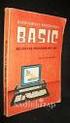 BÖLÜM 9: Fonksiyonlara dizi aktarma Fonksiyonlara dizi aktarmak değişken aktarmaya benzer. Örnek olarak verilen öğrenci notlarını ekrana yazan bir program kodlayalım. Fonksiyon prototipi yazılırken, dizinin
BÖLÜM 9: Fonksiyonlara dizi aktarma Fonksiyonlara dizi aktarmak değişken aktarmaya benzer. Örnek olarak verilen öğrenci notlarını ekrana yazan bir program kodlayalım. Fonksiyon prototipi yazılırken, dizinin
Genel bilgiler Windows gezgini Kes Kopyala Yapıştır komutları. 4 Bilinen Dosya Uzantıları
 İÇERİK 2 Dosya ve Klasör İşlemleri 3 Giriş BİLGİ TEKNOLOJİLERİ VE UYGULAMALARI Windows 7 - Devam ÖĞR. GÖR. HASAN ALİ AKYÜREK http://www.hasanakyurek.com Sürümler Sürüm Karşılaştırmaları Masaüstü Görev
İÇERİK 2 Dosya ve Klasör İşlemleri 3 Giriş BİLGİ TEKNOLOJİLERİ VE UYGULAMALARI Windows 7 - Devam ÖĞR. GÖR. HASAN ALİ AKYÜREK http://www.hasanakyurek.com Sürümler Sürüm Karşılaştırmaları Masaüstü Görev
DİKKAT! SORU KİTAPÇIĞINIZIN TÜRÜNÜ "A" OLARAK CEVAP KÂĞIDINA İŞARETLEMEYİ UNUTMAYINIZ. SAYISAL BÖLÜM SAYISAL-2 TESTİ
 ALES İlkbahar 007 SAY DİKKAT! SORU KİTAPÇIĞINIZIN TÜRÜNÜ "A" OLARAK CEVAP KÂĞIDINA İŞARETLEMEYİ UNUTMAYINIZ. SAYISAL BÖLÜM SAYISAL- TESTİ Sınavın bu testinden alacağınız standart puan, Sayısal Ağırlıklı
ALES İlkbahar 007 SAY DİKKAT! SORU KİTAPÇIĞINIZIN TÜRÜNÜ "A" OLARAK CEVAP KÂĞIDINA İŞARETLEMEYİ UNUTMAYINIZ. SAYISAL BÖLÜM SAYISAL- TESTİ Sınavın bu testinden alacağınız standart puan, Sayısal Ağırlıklı
int printf (const char *format [, argument,...]);
![int printf (const char *format [, argument,...]); int printf (const char *format [, argument,...]);](/thumbs/33/16121823.jpg) 1 printf (): Fonksiyonu Sayısal ve alfanümerik değerleri ekrana (çıkış elemanı olarak tanımlı ise) göndermek için kullanılan formatlı çıkış fonksiyonudur. Bu fonksiyon stdio.h başlık dosyası altında tanımlıdır.
1 printf (): Fonksiyonu Sayısal ve alfanümerik değerleri ekrana (çıkış elemanı olarak tanımlı ise) göndermek için kullanılan formatlı çıkış fonksiyonudur. Bu fonksiyon stdio.h başlık dosyası altında tanımlıdır.
PROGRAMLAMA TEMELLER. C Program Yap s
 PROGRAMLAMA TEMELLER 1 C Program Yap s 2 Aç klama sat r Program kodlar n makine diline çeviren C dili derleyicisi /* ve */ karakterleri aras nda kalan bölümleri ihmal eder. /* Aç klama Sat r */ Sadece
PROGRAMLAMA TEMELLER 1 C Program Yap s 2 Aç klama sat r Program kodlar n makine diline çeviren C dili derleyicisi /* ve */ karakterleri aras nda kalan bölümleri ihmal eder. /* Aç klama Sat r */ Sadece
13 Kasım 2012. İlgili Modül/ler : Satın Alma ve Teklif Yönetimi. İlgili Versiyon/lar : ETA:SQL, ETA:V.8-SQL
 13 Kasım 2012 İlgili Versiyon/lar : ETA:SQL, ETA:V.8-SQL STOK BİLGİLERİNİ KULLANARAK TOPLU ALIM TALEP FİŞİ OLUŞTURMA Satın Alma ve Teklif Yönetimi modülü ile ihtiyaç duyulan stoklar otomatik belirlenip,
13 Kasım 2012 İlgili Versiyon/lar : ETA:SQL, ETA:V.8-SQL STOK BİLGİLERİNİ KULLANARAK TOPLU ALIM TALEP FİŞİ OLUŞTURMA Satın Alma ve Teklif Yönetimi modülü ile ihtiyaç duyulan stoklar otomatik belirlenip,
KOCAELİ İL MİLLİ EĞİTİM MÜDÜRLÜĞÜ EVRAK TAKİP SİSTEMİ
 KOCAELİ İL MİLLİ EĞİTİM MÜDÜRLÜĞÜ EVRAK TAKİP SİSTEMİ İçindekiler Tablosu... 1 KOCAELİ İL MİLLİ EĞİTİM MÜDÜRLÜĞÜ EVRAK TAKİP SİSTEMİ KULLANICI KLAVUZU(OKUL)... 3 1.ETS (Evrak Takip Sistemi )Nedir?... 3
KOCAELİ İL MİLLİ EĞİTİM MÜDÜRLÜĞÜ EVRAK TAKİP SİSTEMİ İçindekiler Tablosu... 1 KOCAELİ İL MİLLİ EĞİTİM MÜDÜRLÜĞÜ EVRAK TAKİP SİSTEMİ KULLANICI KLAVUZU(OKUL)... 3 1.ETS (Evrak Takip Sistemi )Nedir?... 3
ÖĞRENME FAALĠYETĠ 7. 7. GELĠġMĠġ ÖZELLĠKLER
 ÖĞRENME FAALĠYETĠ 7 AMAÇ ÖĞRENME FAALĠYETĠ 7 Bu faaliyette verilen bilgiler ile hazırlamıģ olduğunuz belgeye uygun baģvuruları (Ġçindekiler Tablosu, Dipnot/sonnot, Ģekil tablosu, resim yazısı vb.) hatasız
ÖĞRENME FAALĠYETĠ 7 AMAÇ ÖĞRENME FAALĠYETĠ 7 Bu faaliyette verilen bilgiler ile hazırlamıģ olduğunuz belgeye uygun baģvuruları (Ġçindekiler Tablosu, Dipnot/sonnot, Ģekil tablosu, resim yazısı vb.) hatasız
DENEY 1: Matlab de Temel Uygulamalar
 DENEY 1: Matlab de Temel Uygulamalar I. AMAÇ Bu deneyde MATLAB (MATrix LABoratory) programının temel özellikleri anlatılmakta, öğrencinin sinyal işleme ve haberleşme uygulamalarında kullanabilmesi için
DENEY 1: Matlab de Temel Uygulamalar I. AMAÇ Bu deneyde MATLAB (MATrix LABoratory) programının temel özellikleri anlatılmakta, öğrencinin sinyal işleme ve haberleşme uygulamalarında kullanabilmesi için
Temel Giriş/Çıkış Fonksiyonları (Devam) Örnek :
 Temel Giriş/Çıkış Fonksiyonları (Devam) Örnek : scanf() Fonksiyonu Birçok programda ekrana verilerin yazdırılması yanısıra klavyeden veri okunması gerekebilir. scanf() fonksiyonu klavyeden veri okumak
Temel Giriş/Çıkış Fonksiyonları (Devam) Örnek : scanf() Fonksiyonu Birçok programda ekrana verilerin yazdırılması yanısıra klavyeden veri okunması gerekebilir. scanf() fonksiyonu klavyeden veri okumak
ULUDAĞ ÜNİVERSİTESİ ELEKTRONİK MÜHENDİSLİĞİ BÖLÜMÜ ELN3052 OTOMATİK KONTROL
 ULUDAĞ ÜNİVERSİTESİ ELEKTRONİK MÜHENDİSLİĞİ BÖLÜMÜ ELN3052 OTOMATİK KONTROL 2009-200 BAHAR ÖDEV 3 Konu: MATLAB ve Simulink programı ile PID ayarlarının bulunması ÖDEVDE İSTENENLER: Örnek olarak belirlenen
ULUDAĞ ÜNİVERSİTESİ ELEKTRONİK MÜHENDİSLİĞİ BÖLÜMÜ ELN3052 OTOMATİK KONTROL 2009-200 BAHAR ÖDEV 3 Konu: MATLAB ve Simulink programı ile PID ayarlarının bulunması ÖDEVDE İSTENENLER: Örnek olarak belirlenen
Bilgisayar Uygulamaları PSİ105
 Bilgisayar Uygulamaları PSİ105 Yrd.Doç.Dr. Serdar YILMAZ Kaynak: Marmara Üniversitesi Teknik Eğitim Fakültesi Bilgisayar Kursu Ders Notları, Kasım 2007 1 2 3 4 5 6 7 8 9 10 11 12 Başlat Düğmesi Bilgisayarınızı
Bilgisayar Uygulamaları PSİ105 Yrd.Doç.Dr. Serdar YILMAZ Kaynak: Marmara Üniversitesi Teknik Eğitim Fakültesi Bilgisayar Kursu Ders Notları, Kasım 2007 1 2 3 4 5 6 7 8 9 10 11 12 Başlat Düğmesi Bilgisayarınızı
1. Mesaj Tipi ve Mesaj Fonksiyonu Bazında Bildirim Mail Adresi Tanımlama Đşlemleri
 MERKEZĐ KAYDĐ SĐSTEM KULLANICI KILAVUZU MESAJ TĐPĐ VE MESAJ FONKSĐYONU BAZINDA BĐLDĐRĐM MAIL ADRESĐ TANIMLAMA Đçindekiler Đçindekiler... 2 1. Mesaj Tipi ve Mesaj Fonksiyonu Bazında Bildirim Mail Adresi
MERKEZĐ KAYDĐ SĐSTEM KULLANICI KILAVUZU MESAJ TĐPĐ VE MESAJ FONKSĐYONU BAZINDA BĐLDĐRĐM MAIL ADRESĐ TANIMLAMA Đçindekiler Đçindekiler... 2 1. Mesaj Tipi ve Mesaj Fonksiyonu Bazında Bildirim Mail Adresi
Braille Star 40 Başvuru Kitapçığı Sürüm 4.0 Lütfen bu başvuru kitapçığıyla birlikte paketinizde bulunan kullanıcı kılavuzunu da gözden geçirin.
 Braille Star 40 Başvuru Kitapçığı Sürüm 4.0 Lütfen bu başvuru kitapçığıyla birlikte paketinizde bulunan kullanıcı kılavuzunu da gözden geçirin. Cihazın ön tarafında orta kısımda 2 adet aralık tuşu yer
Braille Star 40 Başvuru Kitapçığı Sürüm 4.0 Lütfen bu başvuru kitapçığıyla birlikte paketinizde bulunan kullanıcı kılavuzunu da gözden geçirin. Cihazın ön tarafında orta kısımda 2 adet aralık tuşu yer
SÜREÇ YÖNETİMİ VE SÜREÇ İYİLEŞTİRME H.Ömer Gülseren > ogulseren@gmail.com
 SÜREÇ YÖNETİMİ VE SÜREÇ İYİLEŞTİRME H.Ömer Gülseren > ogulseren@gmail.com Giriş Yönetim alanında yaşanan değişim, süreç yönetimi anlayışını ön plana çıkarmıştır. Süreç yönetimi; insan ve madde kaynaklarını
SÜREÇ YÖNETİMİ VE SÜREÇ İYİLEŞTİRME H.Ömer Gülseren > ogulseren@gmail.com Giriş Yönetim alanında yaşanan değişim, süreç yönetimi anlayışını ön plana çıkarmıştır. Süreç yönetimi; insan ve madde kaynaklarını
K12NET Eğitim Yönetim Sistemi
 TEOG SINAVLARININ DEĞERLENDİRİLMESİ Yeni sınav sistemi TEOG, yani Temel Eğitimden Orta Öğretime Geçiş Sınavlarında öğrenciler, 6 dersten sınav olacaktır. Öğrencilere Türkçe, Matematik, T.C. İnkılap Tarihi
TEOG SINAVLARININ DEĞERLENDİRİLMESİ Yeni sınav sistemi TEOG, yani Temel Eğitimden Orta Öğretime Geçiş Sınavlarında öğrenciler, 6 dersten sınav olacaktır. Öğrencilere Türkçe, Matematik, T.C. İnkılap Tarihi
Akademik Personel ve Lisansüstü Eğitimi Giriş Sınavı. ALES / Đlkbahar / Sayısal II / 22 Nisan 2007. Matematik Soruları ve Çözümleri
 Akademik Personel ve Lisansüstü Eğitimi Giriş Sınavı ALES / Đlkbahar / Sayısal II / Nisan 007 Matematik Soruları ve Çözümleri 1. 3,15 sayısının aşağıdaki sayılardan hangisiyle çarpımının sonucu bir tam
Akademik Personel ve Lisansüstü Eğitimi Giriş Sınavı ALES / Đlkbahar / Sayısal II / Nisan 007 Matematik Soruları ve Çözümleri 1. 3,15 sayısının aşağıdaki sayılardan hangisiyle çarpımının sonucu bir tam
MAKÜ YAZ OKULU YARDIM DOKÜMANI 1. Yaz Okulu Ön Hazırlık İşlemleri (Yaz Dönemi Oidb tarafından aktifleştirildikten sonra) Son aktif ders kodlarının
 MAKÜ YAZ OKULU YARDIM DOKÜMANI 1. Yaz Okulu Ön Hazırlık İşlemleri (Yaz Dönemi Oidb tarafından aktifleştirildikten sonra) Son aktif ders kodlarının bağlantıları kontrol edilir. Güz ve Bahar dönemindeki
MAKÜ YAZ OKULU YARDIM DOKÜMANI 1. Yaz Okulu Ön Hazırlık İşlemleri (Yaz Dönemi Oidb tarafından aktifleştirildikten sonra) Son aktif ders kodlarının bağlantıları kontrol edilir. Güz ve Bahar dönemindeki
BİT ini Kullanarak Bilgiye Ulaşma ve Biçimlendirme (web tarayıcıları, eklentiler, arama motorları, ansiklopediler, çevrimiçi kütüphaneler ve sanal
 BİT ini Kullanarak Bilgiye Ulaşma ve Biçimlendirme (web tarayıcıları, eklentiler, arama motorları, ansiklopediler, çevrimiçi kütüphaneler ve sanal müzeler vb.) Bilgi ve iletişim teknolojileri, bilgiye
BİT ini Kullanarak Bilgiye Ulaşma ve Biçimlendirme (web tarayıcıları, eklentiler, arama motorları, ansiklopediler, çevrimiçi kütüphaneler ve sanal müzeler vb.) Bilgi ve iletişim teknolojileri, bilgiye
ÖĞRENME FAALĠYETĠ 6 ÖĞRENME FAALĠYETĠ 6. 6. NESNE ĠġLEMLERĠ
 ÖĞRENME FAALĠYETĠ 6 AMAÇ ÖĞRENME FAALĠYETĠ 6 Bu faaliyette verilen bilgiler ile belgeye uygun nesne iģlemlerini (Ģekil, resim, grafik, metin kutusu vb.) planlı ve hatasız yapabileceksiniz. ARAġTIRMA Kelime
ÖĞRENME FAALĠYETĠ 6 AMAÇ ÖĞRENME FAALĠYETĠ 6 Bu faaliyette verilen bilgiler ile belgeye uygun nesne iģlemlerini (Ģekil, resim, grafik, metin kutusu vb.) planlı ve hatasız yapabileceksiniz. ARAġTIRMA Kelime
Fizik I (Fizik ve Ölçme) - Ders sorumlusu: Yrd.Doç.Dr.Hilmi Ku çu
 Fizik I (Fizik ve Ölçme) - Ders sorumlusu: Yrd.Doç.Dr.Hilmi Ku çu Bu bölümde; Fizik ve Fizi in Yöntemleri, Fiziksel Nicelikler, Standartlar ve Birimler, Uluslararas Birim Sistemi (SI), Uzunluk, Kütle ve
Fizik I (Fizik ve Ölçme) - Ders sorumlusu: Yrd.Doç.Dr.Hilmi Ku çu Bu bölümde; Fizik ve Fizi in Yöntemleri, Fiziksel Nicelikler, Standartlar ve Birimler, Uluslararas Birim Sistemi (SI), Uzunluk, Kütle ve
https://intvd.gib.gov.tr/internetvd/html/excelgondermehakkinda_tevkifatlifatura_tr.h...
 Page 1 of 7 Tevkifatlı Satış Faturası listesinin excel dosyası olarak oluşturulması için gerekli açıklamalar Oluşturulan excel dosyasının yüklenmesinde karşılaşılan sorunların çözümü (Teknik açıklamalar)
Page 1 of 7 Tevkifatlı Satış Faturası listesinin excel dosyası olarak oluşturulması için gerekli açıklamalar Oluşturulan excel dosyasının yüklenmesinde karşılaşılan sorunların çözümü (Teknik açıklamalar)
Bölüm 3. Sentaks ve semantik tarifi ISBN 0-321-49362-1
 Bölüm 3 Sentaks ve semantik tarifi ISBN 0-321-49362-1 Bölüm 3 Konuları Giriş Genel olarak sentaks tarifi Sentaks tarifinin matematiksel yöntemleri Özellik gramerleri (Attribute Grammars) Programların anlamını
Bölüm 3 Sentaks ve semantik tarifi ISBN 0-321-49362-1 Bölüm 3 Konuları Giriş Genel olarak sentaks tarifi Sentaks tarifinin matematiksel yöntemleri Özellik gramerleri (Attribute Grammars) Programların anlamını
TG 12 ÖABT İLKÖĞRETİM MATEMATİK
 KAMU PERSONEL SEÇME SINAVI ÖĞRETMENLİK ALAN BİLGİSİ TESTİ İLKÖĞRETİM MATEMATİK ÖĞRETMENLİĞİ TG ÖABT İLKÖĞRETİM MATEMATİK Bu testlerin her hakkı saklıdır. Hangi amaçla olursa olsun, testlerin tamamının
KAMU PERSONEL SEÇME SINAVI ÖĞRETMENLİK ALAN BİLGİSİ TESTİ İLKÖĞRETİM MATEMATİK ÖĞRETMENLİĞİ TG ÖABT İLKÖĞRETİM MATEMATİK Bu testlerin her hakkı saklıdır. Hangi amaçla olursa olsun, testlerin tamamının
Şekil 1. Sistem Açılış Sayfası
 Sistemin Kullanım Amacı E-Tedarik, Türkiye Petrolleri nin doğrudan alım süreci sırasında firmalardan teklif alma kısmının elektronik ortama aktarılması amacıyla oluşturulmuş bir web tabanlı sistemdir.
Sistemin Kullanım Amacı E-Tedarik, Türkiye Petrolleri nin doğrudan alım süreci sırasında firmalardan teklif alma kısmının elektronik ortama aktarılması amacıyla oluşturulmuş bir web tabanlı sistemdir.
Bilgisayar Programlama MATLAB
 What is a computer??? Bilgisayar Programlama MATLAB Prof. Dr. İrfan KAYMAZ What Konular is a computer??? MATLAB ortamının tanıtımı Matlab sistemi (ara yüzey tanıtımı) a) Geliştirme ortamı b) Komut penceresi
What is a computer??? Bilgisayar Programlama MATLAB Prof. Dr. İrfan KAYMAZ What Konular is a computer??? MATLAB ortamının tanıtımı Matlab sistemi (ara yüzey tanıtımı) a) Geliştirme ortamı b) Komut penceresi
YATIRIM FONU ALIM SATIM İŞLEMLERİ KULLANICI KILAVUZU
 YATIRIM FONU ALIM SATIM İŞLEMLERİ KULLANICI KILAVUZU İÇERİK A. YATIRIM FONLARI ALIM SATIM İŞLEMLERİ KILAVUZU... 3 B. YATIRIM FONU ALIM/SATIM YETKİ TANIMLAMA GİRİŞ VE SİLME... 3 C. YATIRIM FONU ALIM/SATIM
YATIRIM FONU ALIM SATIM İŞLEMLERİ KULLANICI KILAVUZU İÇERİK A. YATIRIM FONLARI ALIM SATIM İŞLEMLERİ KILAVUZU... 3 B. YATIRIM FONU ALIM/SATIM YETKİ TANIMLAMA GİRİŞ VE SİLME... 3 C. YATIRIM FONU ALIM/SATIM
MATLAB ile Meslek Matematiği Kullanım Kılavuzu
 MATLAB ile Meslek Matematiği Kullanım Kılavuzu Tez Danışmanı: Yrd. Doç. Dr. MEHMET TEKTAŞ HAZIRLAYANLAR Ali Süleyman TOPUZ Bilgisayar Teknolojileri ve Programlama BS2 2722008 Bekir Hakan AYDOGAN Bilgisayar
MATLAB ile Meslek Matematiği Kullanım Kılavuzu Tez Danışmanı: Yrd. Doç. Dr. MEHMET TEKTAŞ HAZIRLAYANLAR Ali Süleyman TOPUZ Bilgisayar Teknolojileri ve Programlama BS2 2722008 Bekir Hakan AYDOGAN Bilgisayar
1. RESİM DÜZENLEME. Bir resmin piksel yoğunluğu yani PPI (Pixel Per Inches) 1 inç karede (1 inç = 2.54 cm) bulunan piksel sayısıdır.
 1.1. Temel Kavramlar 1.1.1. Piksel 1. RESİM DÜZENLEME Ekranda oluşturulan görüntüler noktalardan oluşur. Noktalar kare şeklindedir. Çok yakından bakıldığı veya resim büyütüldüğü zaman bu noktalar fark
1.1. Temel Kavramlar 1.1.1. Piksel 1. RESİM DÜZENLEME Ekranda oluşturulan görüntüler noktalardan oluşur. Noktalar kare şeklindedir. Çok yakından bakıldığı veya resim büyütüldüğü zaman bu noktalar fark
 İÇİNDEKİLER SAYFA Önsöz 4 Stratejik Planlama ve Bütçe Yol Haritası 5 Örnek İşletme Hakkında 6 Gider Yükleme Sistemi 8 Satış Bütçesi Oluşturma 9 Faaliyet Gider Bütçesi Oluşturma 12 Bütçe Sistem Otomasyonu
İÇİNDEKİLER SAYFA Önsöz 4 Stratejik Planlama ve Bütçe Yol Haritası 5 Örnek İşletme Hakkında 6 Gider Yükleme Sistemi 8 Satış Bütçesi Oluşturma 9 Faaliyet Gider Bütçesi Oluşturma 12 Bütçe Sistem Otomasyonu
in Kullanımı tamamlamış gerçekleştirmiş
 in Kullanımı u doküman MasteringPhysics sitesine kayıt işlemlerini tamamlamış ve derse kayıt işlemini gerçekleştirmiş olan öğrencilere MasteringPhysics i nasıl kullanacaklarını ayrıntılı olarak açıklamaktadır.
in Kullanımı u doküman MasteringPhysics sitesine kayıt işlemlerini tamamlamış ve derse kayıt işlemini gerçekleştirmiş olan öğrencilere MasteringPhysics i nasıl kullanacaklarını ayrıntılı olarak açıklamaktadır.
2013-2014 EĞİTİM VE ÖĞRETİM YILI TED KDZ EREĞLİ KOLEJİ ORTAOKULU MATEMATİK 8.SINIF ÜNİTELENDİRİLMİŞ YILLIK PLANDIR.
 EYLÜL 2013-201 EĞİTİM VE ÖĞRETİM YILI TED KDZ EREĞLİ KOLEJİ ORTAOKULU MATEMATİK 8.SINIF ÜNİTELENDİRİLMİŞ YILLIK PLANDIR. 9-13 Örüntü ve Süslemeler Dönüşüm Geometrisi 1. Doğru, çokgen ve çember modellerinden
EYLÜL 2013-201 EĞİTİM VE ÖĞRETİM YILI TED KDZ EREĞLİ KOLEJİ ORTAOKULU MATEMATİK 8.SINIF ÜNİTELENDİRİLMİŞ YILLIK PLANDIR. 9-13 Örüntü ve Süslemeler Dönüşüm Geometrisi 1. Doğru, çokgen ve çember modellerinden
ANALOG LABORATUARI İÇİN BAZI GEREKLİ BİLGİLER
 ANALOG LABORATUARI İÇİN BAZI GEREKLİ BİLGİLER Şekil-1: BREADBOARD Yukarıda, deneylerde kullandığımız breadboard un şekli görünmektedir. Bu board üzerinde harflerle isimlendirilen satırlar ve numaralarla
ANALOG LABORATUARI İÇİN BAZI GEREKLİ BİLGİLER Şekil-1: BREADBOARD Yukarıda, deneylerde kullandığımız breadboard un şekli görünmektedir. Bu board üzerinde harflerle isimlendirilen satırlar ve numaralarla
AĞ ÜZERİNDEN YAZICI ve TARAYICI TANIMLAMA KLAVUZU
 AĞ ÜZERİNDEN YAZICI ve TARAYICI TANIMLAMA KLAVUZU A-) DİKKAT EDİLECEK HUSUSLAR: 1-) Cihazınızın panelinden Sistem Yöneticisi menüsünden ağ ayarlarınızın yapılandırılmış olması gerekmektedir. Kurulumu yapan
AĞ ÜZERİNDEN YAZICI ve TARAYICI TANIMLAMA KLAVUZU A-) DİKKAT EDİLECEK HUSUSLAR: 1-) Cihazınızın panelinden Sistem Yöneticisi menüsünden ağ ayarlarınızın yapılandırılmış olması gerekmektedir. Kurulumu yapan
İTÜ GELİŞTİRME VAKFI ÖZEL Dr. NATUK BİRKAN İLKOKULU VE ORTAOKULU. OkulNET Kullanım Kılavuzu
 İTÜ GELİŞTİRME VAKFI ÖZEL Dr. NATUK BİRKAN İLKOKULU VE ORTAOKULU OkulNET Kullanım Kılavuzu EKİM 2012 1 İçindekiler GİRİŞ...3 ANASAYFA...3 EĞİTİM...4 SINAVLAR...6 ŞUBEM...9 KİŞİSEL BİLGİLER...10 AJANDA...10
İTÜ GELİŞTİRME VAKFI ÖZEL Dr. NATUK BİRKAN İLKOKULU VE ORTAOKULU OkulNET Kullanım Kılavuzu EKİM 2012 1 İçindekiler GİRİŞ...3 ANASAYFA...3 EĞİTİM...4 SINAVLAR...6 ŞUBEM...9 KİŞİSEL BİLGİLER...10 AJANDA...10
DÖNER SERMAYE MALİ YÖNETİM SİSTEMİ
 TAŞINIR MODÜLÜ ENVANTER AKTARMA İŞLEMLERİ 1. ENVANTER AKTARMA İŞLEMİ İÇİN EXCEL DOSYASININ İNDİRİLMESİ VE EXCEL FORMATI Envanter aktarma işleminin gerçekleştirilebilmesi için http://www.dmisproje.muhasebat.gov.tr/download.html
TAŞINIR MODÜLÜ ENVANTER AKTARMA İŞLEMLERİ 1. ENVANTER AKTARMA İŞLEMİ İÇİN EXCEL DOSYASININ İNDİRİLMESİ VE EXCEL FORMATI Envanter aktarma işleminin gerçekleştirilebilmesi için http://www.dmisproje.muhasebat.gov.tr/download.html
Evrak Ekle. Kurum İçi Giden Evrak Ekleme. Kırmızı renker; doldurulması zorunlu alanları ifade etmektedir. İleri Geri tarihli işlem yapılamamaktadır.
 Evrak Ekle Kurum İçi Giden Evrak Ekleme Kırmızı renker; doldurulması zorunlu alanları ifade etmektedir. İleri Geri tarihli işlem yapılamamaktadır. İçyazı No sistem tarafından otomatik verilmekte, müdahale
Evrak Ekle Kurum İçi Giden Evrak Ekleme Kırmızı renker; doldurulması zorunlu alanları ifade etmektedir. İleri Geri tarihli işlem yapılamamaktadır. İçyazı No sistem tarafından otomatik verilmekte, müdahale
DENEY 2: PROTOBOARD TANITIMI VE DEVRE KURMA
 A. DENEYİN AMACI : Protoboard kullanımını öğrenmek ve protoboard üzerinde basit direnç devreleri kurmak. B. KULLANILACAK ARAÇ VE MALZEMELER : 1. DC güç kaynağı, 2. Multimetre, 3. Protoboard, 4. Değişik
A. DENEYİN AMACI : Protoboard kullanımını öğrenmek ve protoboard üzerinde basit direnç devreleri kurmak. B. KULLANILACAK ARAÇ VE MALZEMELER : 1. DC güç kaynağı, 2. Multimetre, 3. Protoboard, 4. Değişik
MATLABA GİRİŞ 1. MATLAB. Komut penceresi. MATLAB adı, MATrix LABoratory (Matrix Laboratuarı) kelimelerinden gelir.
 1. MATLAB MATLAB adı, MATrix LABoratory (Matrix Laboratuarı) kelimelerinden gelir. Matlab, komut temelli bir programdır. Command Window penceresinde» işareti Matlab'ın komut prompt'unu gösterir ve bu işaret
1. MATLAB MATLAB adı, MATrix LABoratory (Matrix Laboratuarı) kelimelerinden gelir. Matlab, komut temelli bir programdır. Command Window penceresinde» işareti Matlab'ın komut prompt'unu gösterir ve bu işaret
ELITE A.G. KS100/HEFM SICAK-SOĞUK ETĐKET BOY KESME VE ĐŞARETLEME MAKĐNASI KULLANIM KILAVUZU
 ELITE A.G. KS100/HEFM SICAK-SOĞUK ETĐKET BOY KESME VE ĐŞARETLEME MAKĐNASI KULLANIM KILAVUZU ANA EKRAN Makinenin şalteri açıldığında 5 sn boyunca açılış ekranı gelir. Daha sonra ana ekrana geçilir. Bu ekranda
ELITE A.G. KS100/HEFM SICAK-SOĞUK ETĐKET BOY KESME VE ĐŞARETLEME MAKĐNASI KULLANIM KILAVUZU ANA EKRAN Makinenin şalteri açıldığında 5 sn boyunca açılış ekranı gelir. Daha sonra ana ekrana geçilir. Bu ekranda
Bölgeler kullanarak yer çekimini kaldırabilir, sisli ortamlar yaratabilirsiniz.
 Bölge (Zone) Bölge nesnesi kullanılarak tapınak çevresinde gölgeli, ürpertici bir ortam yaratılmış. Yine bölge nesnesi kullanılarak mağara ortamının karanlık olması sağlanmış. Bu da ortamının gerçekliği
Bölge (Zone) Bölge nesnesi kullanılarak tapınak çevresinde gölgeli, ürpertici bir ortam yaratılmış. Yine bölge nesnesi kullanılarak mağara ortamının karanlık olması sağlanmış. Bu da ortamının gerçekliği
BULUġ BĠLDĠRĠM FORMU/ GIDA
 Sayfa 1/ 7 / GIDA Bu forma uygun olarak yapacağınız çalışma, Buluşunuzun tarafımızdan en iyi şekilde tanımlanabilmesi ve İleride hukuk önünde istenen korumanın elde edebilmesi için temel teşkil edecektir.
Sayfa 1/ 7 / GIDA Bu forma uygun olarak yapacağınız çalışma, Buluşunuzun tarafımızdan en iyi şekilde tanımlanabilmesi ve İleride hukuk önünde istenen korumanın elde edebilmesi için temel teşkil edecektir.
Örgün Öğrenci Sistemi Anadolu Üniversitesinde öğretim elemanlarının verdikleri
 Örgün Öğrenci Sistemi Anadolu Üniversitesinde öğretim elemanlarının verdikleri derslerle ilgili yoklama, not girişi yapabildikleri ve öğrencilerin aldıkları derslerle ilgili bilgileri görebildikleri sistemdir.
Örgün Öğrenci Sistemi Anadolu Üniversitesinde öğretim elemanlarının verdikleri derslerle ilgili yoklama, not girişi yapabildikleri ve öğrencilerin aldıkları derslerle ilgili bilgileri görebildikleri sistemdir.
BM202 SAYISAL ÇÖZÜMLEME
 BM202 SAYISAL ÇÖZÜMLEME DOÇ.DR. CİHAN KARAKUZU DERS-2 1 Ders2-Sayısal Hesaplamalarda Gerek Duyulabilecek Matlab İşlemleri MATLAB, çok paradigmalı (bir şeyin nasıl üretileceği konusunda örnek, model) sayısal
BM202 SAYISAL ÇÖZÜMLEME DOÇ.DR. CİHAN KARAKUZU DERS-2 1 Ders2-Sayısal Hesaplamalarda Gerek Duyulabilecek Matlab İşlemleri MATLAB, çok paradigmalı (bir şeyin nasıl üretileceği konusunda örnek, model) sayısal
İşletim Sisteminin Katmanları
 İşletim Sistemi Bilgisayar donanımının doğrudan denetimi ve yönetiminden, temel sistem işlemlerinden ve uygulama yazılımlarını çalıştırmaktan sorumlu olan sistem yazılımıdır. Bütün diğer yazılımların belleğe,
İşletim Sistemi Bilgisayar donanımının doğrudan denetimi ve yönetiminden, temel sistem işlemlerinden ve uygulama yazılımlarını çalıştırmaktan sorumlu olan sistem yazılımıdır. Bütün diğer yazılımların belleğe,
: MATLAB Kullanimi ve Matris Islemleri. : Kontrol Sistemlerinde Zaman-Frekans Analizi. EK (Tablo) :MATLAB Komutlari ve Matris Fonksiyonlari Tablosu
 IÇINDEKILER BÖLÜM 1 BÖLÜM 2 BÖLÜM 3 BÖLÜM 4 : MATLAB Kullanimi ve Matris Islemleri : Grafik ve Egri Çizimleri : MATLAB ile Programlama : Kontrol Sistemlerinde Zaman-Frekans Analizi EK (Tablo) :MATLAB Komutlari
IÇINDEKILER BÖLÜM 1 BÖLÜM 2 BÖLÜM 3 BÖLÜM 4 : MATLAB Kullanimi ve Matris Islemleri : Grafik ve Egri Çizimleri : MATLAB ile Programlama : Kontrol Sistemlerinde Zaman-Frekans Analizi EK (Tablo) :MATLAB Komutlari
1. YAPISAL KIRILMA TESTLERİ
 1. YAPISAL KIRILMA TESTLERİ Yapısal kırılmanın araştırılması için CUSUM, CUSUMSquare ve CHOW testleri bize gerekli bilgileri sağlayabilmektedir. 1.1. CUSUM Testi (Cumulative Sum of the recursive residuals
1. YAPISAL KIRILMA TESTLERİ Yapısal kırılmanın araştırılması için CUSUM, CUSUMSquare ve CHOW testleri bize gerekli bilgileri sağlayabilmektedir. 1.1. CUSUM Testi (Cumulative Sum of the recursive residuals
AIMCO AIMCO. Kullanım Kılavuzu. Mayıs 2016
 AIMCO AIMCO Kullanım Kılavuzu Mayıs 2016 MB Akademi Küçükbakkalköy Mah. Dudullu Cd. Brandium Rezidans R2 Blok No:23-25 No:126 Ataşehir / İSTANBUL Tel: 0216 692 01 91 Web: www.mbakademi.com.tr 2 AIMCO Mobil
AIMCO AIMCO Kullanım Kılavuzu Mayıs 2016 MB Akademi Küçükbakkalköy Mah. Dudullu Cd. Brandium Rezidans R2 Blok No:23-25 No:126 Ataşehir / İSTANBUL Tel: 0216 692 01 91 Web: www.mbakademi.com.tr 2 AIMCO Mobil
Fizik ve Ölçme. Fizik deneysel gözlemler ve nicel ölçümlere dayanır
 Fizik ve Ölçme Fizik deneysel gözlemler ve nicel ölçümlere dayanır Fizik kanunları temel büyüklükler(nicelikler) cinsinden ifade edilir. Mekanikte üç temel büyüklük vardır; bunlar uzunluk(l), zaman(t)
Fizik ve Ölçme Fizik deneysel gözlemler ve nicel ölçümlere dayanır Fizik kanunları temel büyüklükler(nicelikler) cinsinden ifade edilir. Mekanikte üç temel büyüklük vardır; bunlar uzunluk(l), zaman(t)
Urkund Hızlı Başlangıç Kılavuzu
 Urkund Hızlı Başlangıç Kılavuzu Urkund kullanımının 3 farklı yolu vardır. Urkund genellikle ve özellikle e-mail aracılığı ile kullanılmaktadır fakat eğer kuruluş öğrenme yönetim sistemine(lms) sahipse,
Urkund Hızlı Başlangıç Kılavuzu Urkund kullanımının 3 farklı yolu vardır. Urkund genellikle ve özellikle e-mail aracılığı ile kullanılmaktadır fakat eğer kuruluş öğrenme yönetim sistemine(lms) sahipse,
BQTEK SMS Asistan. Kullanım Kılavuzu. Doküman Versiyon: 1.0 09.05.2016 BQTEK
 Kullanım Kılavuzu Doküman Versiyon: 1.0 09.05.2016 BQTEK İçindekiler İçindekiler... 2 Genel Bilgi... 3 Uygulamanın İndirilmesi... 3 iphone için... 3 Android için... 3 Windows ve Mac için... 3 Uygulamanın
Kullanım Kılavuzu Doküman Versiyon: 1.0 09.05.2016 BQTEK İçindekiler İçindekiler... 2 Genel Bilgi... 3 Uygulamanın İndirilmesi... 3 iphone için... 3 Android için... 3 Windows ve Mac için... 3 Uygulamanın
BÖL-1B. Fatih University- Faculty of Engineering- Electric and Electronic Dept.
 SAYISAL DEVRE TASARIMI EEM122 Ref. Morris MANO & Michael D. CILETTI SAYISAL TASARIM 4. Baskı BÖL-1B Fatih University- Faculty of Engineering- Electric and Electronic Dept. İŞARETLİ SAYILAR Bilgisayar gibi
SAYISAL DEVRE TASARIMI EEM122 Ref. Morris MANO & Michael D. CILETTI SAYISAL TASARIM 4. Baskı BÖL-1B Fatih University- Faculty of Engineering- Electric and Electronic Dept. İŞARETLİ SAYILAR Bilgisayar gibi
İM 205-İnşaat Mühendisleri için MATLAB. Irfan Turk Fatih Üniversitesi,
 İM 205-İnşaat Mühendisleri için MATLAB Irfan Turk Fatih Üniversitesi, 2013-14 MATLAB Nedir? MATLAB ın açılımı MATrix LABoratory dir. MATLAB yüksek performanslı tekniksel bir programlama dilidir. Matematik,
İM 205-İnşaat Mühendisleri için MATLAB Irfan Turk Fatih Üniversitesi, 2013-14 MATLAB Nedir? MATLAB ın açılımı MATrix LABoratory dir. MATLAB yüksek performanslı tekniksel bir programlama dilidir. Matematik,
BİR SAYININ ÖZÜ VE DÖRT İŞLEM
 ÖZEL EGE LİSESİ BİR SAYININ ÖZÜ VE DÖRT İŞLEM HAZIRLAYAN ÖĞRENCİ: Sıla Avar DANIŞMAN ÖĞRETMEN: Gizem Günel İZMİR 2012 İÇİNDEKİLER 1. PROJENİN AMACI.. 3 2. GİRİŞ... 3 3. YÖNTEM. 3 4. ÖN BİLGİLER... 3 5.
ÖZEL EGE LİSESİ BİR SAYININ ÖZÜ VE DÖRT İŞLEM HAZIRLAYAN ÖĞRENCİ: Sıla Avar DANIŞMAN ÖĞRETMEN: Gizem Günel İZMİR 2012 İÇİNDEKİLER 1. PROJENİN AMACI.. 3 2. GİRİŞ... 3 3. YÖNTEM. 3 4. ÖN BİLGİLER... 3 5.
Olasılık ve İstatistik Dersinin Öğretiminde Deney ve Simülasyon
 Olasılık ve İstatistik Dersinin Öğretiminde Deney ve Simülasyon Levent ÖZBEK Fikri ÖZTÜRK Ankara Üniversitesi Fen Fakültesi İstatistik Bölümü Sistem Modelleme ve Simülasyon Laboratuvarı 61 Tandoğan/Ankara
Olasılık ve İstatistik Dersinin Öğretiminde Deney ve Simülasyon Levent ÖZBEK Fikri ÖZTÜRK Ankara Üniversitesi Fen Fakültesi İstatistik Bölümü Sistem Modelleme ve Simülasyon Laboratuvarı 61 Tandoğan/Ankara
KolayOfis Başlangıç Rehberi Kısa Mesaj Yönetimi
 1 İçindekiler KolayOfis e Hoş Geldiniz Sözleşme İmza İşleminin Tamamlanması Kullanıcı Bilgilerinin Hazırlanması Destek Hizmeti Kısa Mesaj Yönetimi Duruşma, Ara Karar ve İş Planı Bilgilendirmesi Duruşma,
1 İçindekiler KolayOfis e Hoş Geldiniz Sözleşme İmza İşleminin Tamamlanması Kullanıcı Bilgilerinin Hazırlanması Destek Hizmeti Kısa Mesaj Yönetimi Duruşma, Ara Karar ve İş Planı Bilgilendirmesi Duruşma,
T.C. ERCİYES ÜNİVERSİTESİ MÜHENDİSLİK FAKÜLTESİ MEKATRONİK MÜHENDİSLİĞİ BÖLÜMÜ MEKATRONİK LABORATUVARI 1. BASINÇ, AKIŞ ve SEVİYE KONTROL DENEYLERİ
 T.C. ERCİYES ÜNİVERSİTESİ MÜHENDİSLİK FAKÜLTESİ MEKATRONİK MÜHENDİSLİĞİ BÖLÜMÜ MEKATRONİK LABORATUVARI 1 BASINÇ, AKIŞ ve SEVİYE KONTROL DENEYLERİ DENEY SORUMLUSU Arş.Gör. Şaban ULUS Haziran 2012 KAYSERİ
T.C. ERCİYES ÜNİVERSİTESİ MÜHENDİSLİK FAKÜLTESİ MEKATRONİK MÜHENDİSLİĞİ BÖLÜMÜ MEKATRONİK LABORATUVARI 1 BASINÇ, AKIŞ ve SEVİYE KONTROL DENEYLERİ DENEY SORUMLUSU Arş.Gör. Şaban ULUS Haziran 2012 KAYSERİ
MATLAB. Buradaki >> sembolleri MATLAB in komut satırını ifade etmektedir.
 MATLAB M ühendisliler ve bilimadamları basit denklemlerden çok büyük boyutlu denklem sistemlerine kadar birçok problemin çözümünde bilgisayarlardan faydalanmaktadırlar. Matematik problemlerini bilgisayarda
MATLAB M ühendisliler ve bilimadamları basit denklemlerden çok büyük boyutlu denklem sistemlerine kadar birçok problemin çözümünde bilgisayarlardan faydalanmaktadırlar. Matematik problemlerini bilgisayarda
2.3. MATRİSLER Matris Tanımlama
 2.3. MATRİSLER 2.3.1. Matris Tanımlama Matrisler girilirken köşeli parantez kullanılarak ( [ ] ) ve aşağıdaki yollardan biri kullanılarak girilir: 1. Elemanları bir tam liste olarak girmek Buna göre matris
2.3. MATRİSLER 2.3.1. Matris Tanımlama Matrisler girilirken köşeli parantez kullanılarak ( [ ] ) ve aşağıdaki yollardan biri kullanılarak girilir: 1. Elemanları bir tam liste olarak girmek Buna göre matris
C Operatörler. Öğr. Gör. M. Ozan AKI. Rev 1.0
 C Operatörler Öğr. Gör. M. Ozan AKI Rev 1.0 Operatörler Bir veya iki değişken ya da sabit arasında işlem yaparak yeni bir değer üreten ya da mevcut bir değişkenin değerinin değiştirebilen, işlem yapan
C Operatörler Öğr. Gör. M. Ozan AKI Rev 1.0 Operatörler Bir veya iki değişken ya da sabit arasında işlem yaparak yeni bir değer üreten ya da mevcut bir değişkenin değerinin değiştirebilen, işlem yapan
BÖLÜM 3 FREKANS DAĞILIMLARI VE FREKANS TABLOLARININ HAZIRLANMASI
 1 BÖLÜM 3 FREKANS DAĞILIMLARI VE FREKANS TABLOLARININ HAZIRLANMASI Ölçme sonuçları üzerinde yani amaçlanan özelliğe yönelik gözlemlerden elde edilen veriler üzerinde yapılacak istatistiksel işlemler genel
1 BÖLÜM 3 FREKANS DAĞILIMLARI VE FREKANS TABLOLARININ HAZIRLANMASI Ölçme sonuçları üzerinde yani amaçlanan özelliğe yönelik gözlemlerden elde edilen veriler üzerinde yapılacak istatistiksel işlemler genel
VEGAWINA5 2016 VERSION
 VEGAWINA5 2016 VERSION Bundan Böyle Her Yıla Ait Hazırlanan Setup İçin Login Ekranında Version Yılı Yazacaktır Program Kurulumunda Ana Sayfa ( Boss ) Modülü Kurulumu Zorunlu Hale Getirilmiştir Hizmet\Firma\Kullanıcı
VEGAWINA5 2016 VERSION Bundan Böyle Her Yıla Ait Hazırlanan Setup İçin Login Ekranında Version Yılı Yazacaktır Program Kurulumunda Ana Sayfa ( Boss ) Modülü Kurulumu Zorunlu Hale Getirilmiştir Hizmet\Firma\Kullanıcı
4 ab sayısı 26 ile tam bölünebildiğine göre, kalanı 0 dır.
 BÖLME, BÖLÜNEBİLME A. Bölme İşlemi A, B, C, K doğal sayılar ve B 0 olmak üzere, Bölünen A 75, bölen B 9, bölüm C 8 ve kalan K tür. Yukarıdaki bölme işlemine göre, 1. 9 yani, K B dir. işlemine bölme denir.
BÖLME, BÖLÜNEBİLME A. Bölme İşlemi A, B, C, K doğal sayılar ve B 0 olmak üzere, Bölünen A 75, bölen B 9, bölüm C 8 ve kalan K tür. Yukarıdaki bölme işlemine göre, 1. 9 yani, K B dir. işlemine bölme denir.
B05.11 Faaliyet Alanı
 82 Yrd. Doç. Dr. Yakup EMÜL, Bilgisayar Programlama Ders Notları (B05. C de Fonksiyonlar) Bir tanıtıcının faaliyet alanı, tanıtıcının kod içinde kullanılabileceği program kısmıdır. Örneğin, bir blok içinde
82 Yrd. Doç. Dr. Yakup EMÜL, Bilgisayar Programlama Ders Notları (B05. C de Fonksiyonlar) Bir tanıtıcının faaliyet alanı, tanıtıcının kod içinde kullanılabileceği program kısmıdır. Örneğin, bir blok içinde
1 Aralık 2015. E-Beyanname Modülünde Yapılan İşlemler
 1 Aralık 2015 İlgili Versiyon/lar : ETA:SQL, ETA:V.8-SQL İlgili Modül/ler : E-Beyanname E-Beyanname Hazırlama ve Takip Modülü ETA:E-Beyanname modülü ile bir mali müşavirlik bürosunda veya bir şirkette
1 Aralık 2015 İlgili Versiyon/lar : ETA:SQL, ETA:V.8-SQL İlgili Modül/ler : E-Beyanname E-Beyanname Hazırlama ve Takip Modülü ETA:E-Beyanname modülü ile bir mali müşavirlik bürosunda veya bir şirkette
DOĞALGAZ SEKTÖRÜ LEAP MODELLEMESİ
 DOĞALGAZ SEKTÖRÜ LEAP MODELLEMESİ Selim Çelikten Yunus Emre İcik Ankara, 2012 Sektörün 3 segmenti ve bu segmentlerin Enerji Yoğunluğu ifadeleri: Konut: Yıllık Sabit Tüketim Sm3 + HDDSm3Tüketim/HDD Sanayi:
DOĞALGAZ SEKTÖRÜ LEAP MODELLEMESİ Selim Çelikten Yunus Emre İcik Ankara, 2012 Sektörün 3 segmenti ve bu segmentlerin Enerji Yoğunluğu ifadeleri: Konut: Yıllık Sabit Tüketim Sm3 + HDDSm3Tüketim/HDD Sanayi:
ve Menüleri Özelleştirmek, Sistem Ayarlarını Değiştirmek
 Masaüstünü ve Menüleri Özelleştirmek ve Sistem Ayarlarnıı Değiştirmek 36 4 Masaüstünü ve Menüleri Özelleştirmek, Sistem Ayarlarını Değiştirmek Bu bölümde Görev Çubuğu Özelliklerini kullanarak, Görev Çubuğu
Masaüstünü ve Menüleri Özelleştirmek ve Sistem Ayarlarnıı Değiştirmek 36 4 Masaüstünü ve Menüleri Özelleştirmek, Sistem Ayarlarını Değiştirmek Bu bölümde Görev Çubuğu Özelliklerini kullanarak, Görev Çubuğu
OKUL BAZLI BÜTÇELEME KILAVUZU
 Üst Politika Belgelerinde Okul Bazlı Bütçe: Amaç: OKUL BAZLI BÜTÇELEME KILAVUZU 1. Onuncu Kalkınma Planı (2014-2018) 154- Okul idarelerinin bütçeleme süreçlerinde yetki ve sorumlulukları artırılacaktır.
Üst Politika Belgelerinde Okul Bazlı Bütçe: Amaç: OKUL BAZLI BÜTÇELEME KILAVUZU 1. Onuncu Kalkınma Planı (2014-2018) 154- Okul idarelerinin bütçeleme süreçlerinde yetki ve sorumlulukları artırılacaktır.
5. ÜNİTE KUMANDA DEVRE ŞEMALARI ÇİZİMİ
 5. ÜNİTE KUMANDA DEVRE ŞEMALARI ÇİZİMİ KONULAR 1. Kumanda Devreleri 2. Doğru Akım Motorları Kumanda Devreleri 3. Alternatif Akım Motorları Kumanda Devreleri GİRİŞ Otomatik kumanda devrelerinde motorun
5. ÜNİTE KUMANDA DEVRE ŞEMALARI ÇİZİMİ KONULAR 1. Kumanda Devreleri 2. Doğru Akım Motorları Kumanda Devreleri 3. Alternatif Akım Motorları Kumanda Devreleri GİRİŞ Otomatik kumanda devrelerinde motorun
Ç.Ü. GÜZEL SANATLAR FAKÜLTESİ İÇ MİMARLIK BÖLÜMÜ 2015-2016 GÜZ YARIYILI İÇM 401-402 PROJE 5 & DİPLOMA PROJESİ
 Ç.Ü. GÜZEL SANATLAR FAKÜLTESİ İÇ MİMARLIK BÖLÜMÜ 2015-2016 GÜZ YARIYILI İÇM 401-402 PROJE 5 & DİPLOMA PROJESİ KONU: GÜZEL SANATLAR FAKÜLTESİ TASARIM STÜDYOSU YER: ESKİ BAHÇE KAFE YERLEŞKESİ /KAMPÜS 1.
Ç.Ü. GÜZEL SANATLAR FAKÜLTESİ İÇ MİMARLIK BÖLÜMÜ 2015-2016 GÜZ YARIYILI İÇM 401-402 PROJE 5 & DİPLOMA PROJESİ KONU: GÜZEL SANATLAR FAKÜLTESİ TASARIM STÜDYOSU YER: ESKİ BAHÇE KAFE YERLEŞKESİ /KAMPÜS 1.
 BAŞLARKEN Okul öncesi yıllar çocukların örgün eğitime başlamadan önce çok sayıda bilgi, beceri ve tutum kazandığı, hayata hazırlandığı kritik bir dönemdir. Bu yıllarda kazanılan bilgi, beceri ve tutumlar
BAŞLARKEN Okul öncesi yıllar çocukların örgün eğitime başlamadan önce çok sayıda bilgi, beceri ve tutum kazandığı, hayata hazırlandığı kritik bir dönemdir. Bu yıllarda kazanılan bilgi, beceri ve tutumlar
BİLGİSAYAR PROGRAMLAMA DERSİ
 BİLGİSAYAR PROGRAMLAMA DERSİ 4. DERS NOTU Konu: M-dosya yapısı ve Kontrol Yapıları Hazırlayan: Yrd. Doç. Dr. Ahmet DUMLU 1 M-Dosya Yapısı Bir senaryo dosyası (script file) özel bir görevi yerine getirmek
BİLGİSAYAR PROGRAMLAMA DERSİ 4. DERS NOTU Konu: M-dosya yapısı ve Kontrol Yapıları Hazırlayan: Yrd. Doç. Dr. Ahmet DUMLU 1 M-Dosya Yapısı Bir senaryo dosyası (script file) özel bir görevi yerine getirmek
Xerox ConnectKey Teknolojisine sahip Çok Fonksiyonlu Yazıcılarla (MFP'ler) Kullanım İçin
 Xerox App Gallery Uygulaması Hızlı Başlangıç Kılavuzu 702P03997 Xerox ConnectKey Teknolojisine sahip Çok Fonksiyonlu Yazıcılarla (MFP'ler) Kullanım İçin Xerox App Gallery Uygulamasını, ConnectKey özelliğine
Xerox App Gallery Uygulaması Hızlı Başlangıç Kılavuzu 702P03997 Xerox ConnectKey Teknolojisine sahip Çok Fonksiyonlu Yazıcılarla (MFP'ler) Kullanım İçin Xerox App Gallery Uygulamasını, ConnectKey özelliğine
SİRKÜLER İstanbul, 01.02.2016 Sayı: 2016/01. Konu: E-DEFTER GÖRÜNTÜLEYİCİ PROGRAMI İLE SÖZ KONUSU PROGRAMA İLİŞKİN KULLANIM KILAVUZU YAYINLANMIŞTIR
 SİRKÜLER İstanbul, 01.02.2016 Sayı: 2016/01 Konu: E-DEFTER GÖRÜNTÜLEYİCİ PROGRAMI İLE SÖZ KONUSU PROGRAMA İLİŞKİN KULLANIM KILAVUZU YAYINLANMIŞTIR Gelir İdaresi Başkanlığı nın www.edefter.gov.tr internet
SİRKÜLER İstanbul, 01.02.2016 Sayı: 2016/01 Konu: E-DEFTER GÖRÜNTÜLEYİCİ PROGRAMI İLE SÖZ KONUSU PROGRAMA İLİŞKİN KULLANIM KILAVUZU YAYINLANMIŞTIR Gelir İdaresi Başkanlığı nın www.edefter.gov.tr internet
Q-BIZ VIEWER KULLANIM KILAVUZU
 Q-BIZ VIEWER KULLANIM KILAVUZU 1 İçindekiler 1. Q-BIZ VIEWER NEDİR?... 3 2. Q-Biz Viewer a Giriş... 3 3. Q-Biz Viewer Ayarları... 3 3.1. Yerleşim... 4 3.1.1. Pencere Yönetimi... 4 3.1.2. Paylaş... 5 3.1.3.
Q-BIZ VIEWER KULLANIM KILAVUZU 1 İçindekiler 1. Q-BIZ VIEWER NEDİR?... 3 2. Q-Biz Viewer a Giriş... 3 3. Q-Biz Viewer Ayarları... 3 3.1. Yerleşim... 4 3.1.1. Pencere Yönetimi... 4 3.1.2. Paylaş... 5 3.1.3.
2014 LYS MATEMATİK. P(x) x 2 x 3 polinomunda. 2b a ifade- x lü terimin. olduğuna göre, katsayısı kaçtır? değeri kaçtır? ifadesinin değeri kaçtır? 4.
 04 LYS MATEMATİK. a b b a ifade- ab olduğuna göre, sinin değeri kaçtır? 5. P() polinomunda katsayısı kaçtır? 4 lü terimin. ifadesinin değeri kaçtır? 4. yy y 4y y olduğuna göre, + y toplamının değeri kaçtır?
04 LYS MATEMATİK. a b b a ifade- ab olduğuna göre, sinin değeri kaçtır? 5. P() polinomunda katsayısı kaçtır? 4 lü terimin. ifadesinin değeri kaçtır? 4. yy y 4y y olduğuna göre, + y toplamının değeri kaçtır?
Tasarım Raporu. Grup İsmi. Yasemin ÇALIK, Fatih KAÇAK. Kısa Özet
 Tasarım Raporu Grup İsmi Yasemin ÇALIK, Fatih KAÇAK Kısa Özet Tasarım raporumuzda öncelikle amacımızı belirledik. Otomasyonumuzun ana taslağını nasıl oluşturduğumuzu ve bu süreçte neler yaptığımıza karar
Tasarım Raporu Grup İsmi Yasemin ÇALIK, Fatih KAÇAK Kısa Özet Tasarım raporumuzda öncelikle amacımızı belirledik. Otomasyonumuzun ana taslağını nasıl oluşturduğumuzu ve bu süreçte neler yaptığımıza karar
MATLAB. Temel işlemler, Vektörler, Matrisler DOÇ. DR. ERSAN KABALCI
 MATLAB Temel işlemler, Vektörler, Matrisler DOÇ. DR. ERSAN KABALCI İçerik Matlab Nedir? Matlab ın Kullanım Alanları Matlab Açılış Ekranı Matlab Programı İle Temel İşlemlerin Gerçekleştirilmesi Vektör İşlemleri
MATLAB Temel işlemler, Vektörler, Matrisler DOÇ. DR. ERSAN KABALCI İçerik Matlab Nedir? Matlab ın Kullanım Alanları Matlab Açılış Ekranı Matlab Programı İle Temel İşlemlerin Gerçekleştirilmesi Vektör İşlemleri
1.Temel Kavramlar 2. ÆÍlemler
 1.Temel Kavramlar Abaküs Nedir... 7 Abaküsün Tarihçesi... 9 Abaküsün Faydaları... 12 Abaküsü Tanıyalım... 13 Abaküste Rakamların Gösterili i... 18 Abaküste Parmak Hareketlerinin Gösterili i... 19 2. lemler
1.Temel Kavramlar Abaküs Nedir... 7 Abaküsün Tarihçesi... 9 Abaküsün Faydaları... 12 Abaküsü Tanıyalım... 13 Abaküste Rakamların Gösterili i... 18 Abaküste Parmak Hareketlerinin Gösterili i... 19 2. lemler
FOTOGRAMETRİK DEĞERLENDİRME - ÇİFT FOT. DEĞ. Analog ve Analitik Stereodeğerlendirme. Yrd. Doç. Dr. Aycan M. MARANGOZ
 FOTOGRAMETRİ II FOTOGRAMETRİK DEĞERLENDİRME - ÇİFT FOT. DEĞ. Analog ve Analitik Stereodeğerlendirme BEÜ MÜHENDİSLİK FAKÜLTESİ GEOMATİK MÜHENDİSLİĞİ BÖLÜMÜ JDF336 FOTOGRAMETRİ II DERSi NOTLARI http://geomatik.beun.edu.tr/marangoz/
FOTOGRAMETRİ II FOTOGRAMETRİK DEĞERLENDİRME - ÇİFT FOT. DEĞ. Analog ve Analitik Stereodeğerlendirme BEÜ MÜHENDİSLİK FAKÜLTESİ GEOMATİK MÜHENDİSLİĞİ BÖLÜMÜ JDF336 FOTOGRAMETRİ II DERSi NOTLARI http://geomatik.beun.edu.tr/marangoz/
Uzem Eğitmen Girişi. Şekil 1. Sisteme girdikten sonra Şekil 2 deki ekran karşımıza çıkacak. Bu ekrandaki adımları kısaca tanıyalım.
 Uzem Eğitmen Girişi Sisteme eğitmen olarak giriş yapabilmek için http://uzem.uskudar.edu.tr adresini internet tarayıcımızın adres satırına yazdıktan sonra Şekil 1 deki ekranda ilgili alanlara kullanıcı
Uzem Eğitmen Girişi Sisteme eğitmen olarak giriş yapabilmek için http://uzem.uskudar.edu.tr adresini internet tarayıcımızın adres satırına yazdıktan sonra Şekil 1 deki ekranda ilgili alanlara kullanıcı
Resmi Gazete Tarihi: 10.07.2012 Resmi Gazete Sayısı: 28349
 Resmi Gazete Tarihi: 10.07.2012 Resmi Gazete Sayısı: 28349 RÜZGÂR VE GÜNEŞ ENERJİSİNE DAYALI LİSANS BAŞVURULARI İÇİN YAPILACAK RÜZGÂR VE GÜNEŞ ÖLÇÜMLERİ UYGULAMALARINA DAİR TEBLİĞ (TEBLİĞ NO: 2012/01)
Resmi Gazete Tarihi: 10.07.2012 Resmi Gazete Sayısı: 28349 RÜZGÂR VE GÜNEŞ ENERJİSİNE DAYALI LİSANS BAŞVURULARI İÇİN YAPILACAK RÜZGÂR VE GÜNEŞ ÖLÇÜMLERİ UYGULAMALARINA DAİR TEBLİĞ (TEBLİĞ NO: 2012/01)
BULUŞ BİLDİRİM FORMU / APARAT
 Sayfa 1/ 6 / APARAT Bu forma uygun olarak yapacağınız çalışma, Buluşunuzun tarafımızdan en iyi şekilde tanımlanabilmesi ve İleride hukuk önünde istenen korumanın elde edebilmesi için temel teşkil edecektir.
Sayfa 1/ 6 / APARAT Bu forma uygun olarak yapacağınız çalışma, Buluşunuzun tarafımızdan en iyi şekilde tanımlanabilmesi ve İleride hukuk önünde istenen korumanın elde edebilmesi için temel teşkil edecektir.
BİLGİSAYAR PROGRAMLAMA DERSİ
 BİLGİSAYAR PROGRAMLAMA DERSİ Yrd. Doç. Dr. Fatih TOSUNOĞLU Erzurum Teknik Üniversitesi Mühendislik Fakültesi İnşaat Mühendisliği Bölümü DERS NOTU 3 KONU: M-dosya yapısı ve Kontrol Yapıları M-Dosya Yapısı
BİLGİSAYAR PROGRAMLAMA DERSİ Yrd. Doç. Dr. Fatih TOSUNOĞLU Erzurum Teknik Üniversitesi Mühendislik Fakültesi İnşaat Mühendisliği Bölümü DERS NOTU 3 KONU: M-dosya yapısı ve Kontrol Yapıları M-Dosya Yapısı
EEM 202 DENEY 5 SERİ RL DEVRESİ
 SERİ RL DEVRESİ 5.1 Amaçlar i, v, v R ve v L için RMS değerlerini hesaplama Seri RL devresinde voltaj ve empedans üçgenlerini tanımlama Seri RL devresinin empdansının kazanç ve faz karakteristiklerini
SERİ RL DEVRESİ 5.1 Amaçlar i, v, v R ve v L için RMS değerlerini hesaplama Seri RL devresinde voltaj ve empedans üçgenlerini tanımlama Seri RL devresinin empdansının kazanç ve faz karakteristiklerini
Veri Toplama Yöntemleri. Prof.Dr.Besti Üstün
 Veri Toplama Yöntemleri Prof.Dr.Besti Üstün 1 VERİ (DATA) Belirli amaçlar için toplanan bilgilere veri denir. Araştırmacının belirlediği probleme en uygun çözümü bulabilmesi uygun veri toplama yöntemi
Veri Toplama Yöntemleri Prof.Dr.Besti Üstün 1 VERİ (DATA) Belirli amaçlar için toplanan bilgilere veri denir. Araştırmacının belirlediği probleme en uygun çözümü bulabilmesi uygun veri toplama yöntemi
Araştırma Notu 15/177
 Araştırma Notu 15/177 02 Mart 2015 YOKSUL İLE ZENGİN ARASINDAKİ ENFLASYON FARKI REKOR SEVİYEDE Seyfettin Gürsel *, Ayşenur Acar ** Yönetici özeti Türkiye İstatistik Kurumu (TÜİK) tarafından yapılan enflasyon
Araştırma Notu 15/177 02 Mart 2015 YOKSUL İLE ZENGİN ARASINDAKİ ENFLASYON FARKI REKOR SEVİYEDE Seyfettin Gürsel *, Ayşenur Acar ** Yönetici özeti Türkiye İstatistik Kurumu (TÜİK) tarafından yapılan enflasyon
DERLEYİCİ TASARIMI ÖDEV-2 RAPORU
 DERLEYİCİ TASARIMI ÖDEV-2 RAPORU Nadia Erdoğan Mustafa Cantürk (Image generated by unlicensed version of UMLStudio.) Sınıf tanımları: Token: tokenize() fonksiyonu sonucunda gelen stringi Token lara ayrılır.
DERLEYİCİ TASARIMI ÖDEV-2 RAPORU Nadia Erdoğan Mustafa Cantürk (Image generated by unlicensed version of UMLStudio.) Sınıf tanımları: Token: tokenize() fonksiyonu sonucunda gelen stringi Token lara ayrılır.
SAYI BASAMAKLARI. çözüm
 SAYI BASAMAKLARI Sayı Basamakları Günlük hayat m zda 0 luk say sistemini kullan r z. 0 luk say sistemini kullanmam z n nedeni, sayman n parmaklar m zla ba lamas ve iki elimizde toplam 0 parmak olmas olarak
SAYI BASAMAKLARI Sayı Basamakları Günlük hayat m zda 0 luk say sistemini kullan r z. 0 luk say sistemini kullanmam z n nedeni, sayman n parmaklar m zla ba lamas ve iki elimizde toplam 0 parmak olmas olarak
YÜKSEKÖĞRETİM KURUMLARI ENGELLİLER DANIŞMA VE KOORDİNASYON YÖNETMELİĞİ (1) BİRİNCİ BÖLÜM. Amaç, Kapsam, Dayanak ve Tanımlar
 YÜKSEKÖĞRETİM KURUMLARI ENGELLİLER DANIŞMA VE KOORDİNASYON YÖNETMELİĞİ (1) BİRİNCİ BÖLÜM Amaç, Kapsam, Dayanak ve Tanımlar Amaç MADDE 1 (Değişik:RG-14/2/2014-28913) (1) Bu Yönetmeliğin amacı; yükseköğrenim
YÜKSEKÖĞRETİM KURUMLARI ENGELLİLER DANIŞMA VE KOORDİNASYON YÖNETMELİĞİ (1) BİRİNCİ BÖLÜM Amaç, Kapsam, Dayanak ve Tanımlar Amaç MADDE 1 (Değişik:RG-14/2/2014-28913) (1) Bu Yönetmeliğin amacı; yükseköğrenim
En İyi Uygulamalar ve Kullanım Kılavuzu
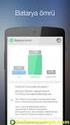 En İyi Uygulamalar ve Kullanım Kılavuzu Bu kılavuz, GBT En İyi Uygulamaları ve Kullanım Kılavuzu na bir tamamlayıcı kılavuz oluşturmak için tasarlanmıştır. Green Break Patlamasız Güvenlik Güç Kartuşlarının
En İyi Uygulamalar ve Kullanım Kılavuzu Bu kılavuz, GBT En İyi Uygulamaları ve Kullanım Kılavuzu na bir tamamlayıcı kılavuz oluşturmak için tasarlanmıştır. Green Break Patlamasız Güvenlik Güç Kartuşlarının
ACENTE PORTAL QUICKRES/TROYA ACENTE BAŞVURU KILAVUZU
 ACENTE PORTAL QUICKRES/TROYA ACENTE BAŞVURU KILAVUZU İÇERİK ACENTE PORTAL HAKKINDA GENEL BİLGİ... 3 QUİCKRES/TROYA ACENTESİNİN THY ACENTA PORTALINA BAŞVURU SÜRECİ... 4 BAŞVURU TAKİP NO HATIRLATMA... 19
ACENTE PORTAL QUICKRES/TROYA ACENTE BAŞVURU KILAVUZU İÇERİK ACENTE PORTAL HAKKINDA GENEL BİLGİ... 3 QUİCKRES/TROYA ACENTESİNİN THY ACENTA PORTALINA BAŞVURU SÜRECİ... 4 BAŞVURU TAKİP NO HATIRLATMA... 19
